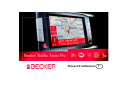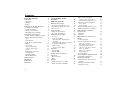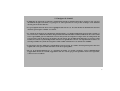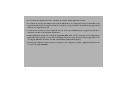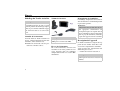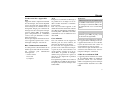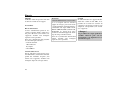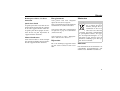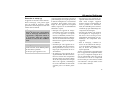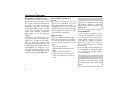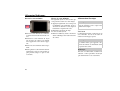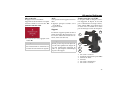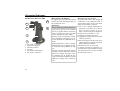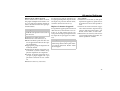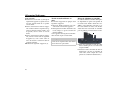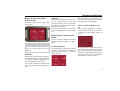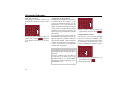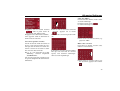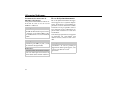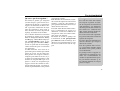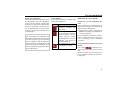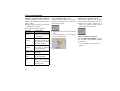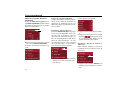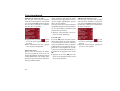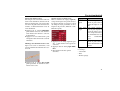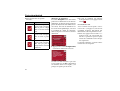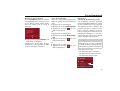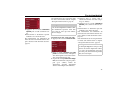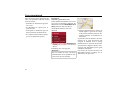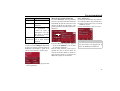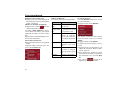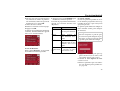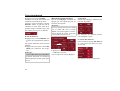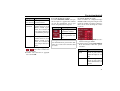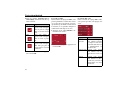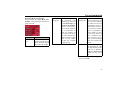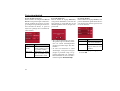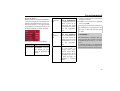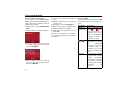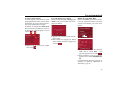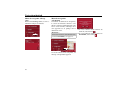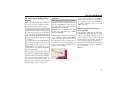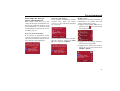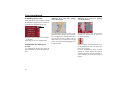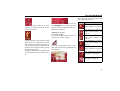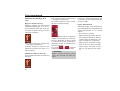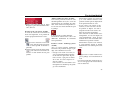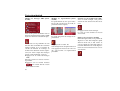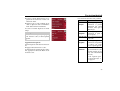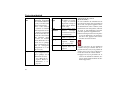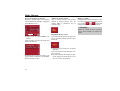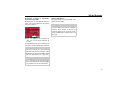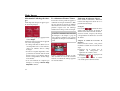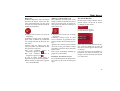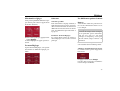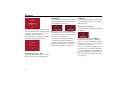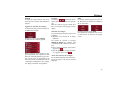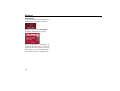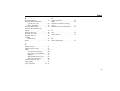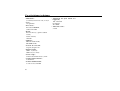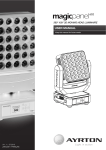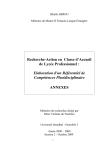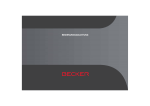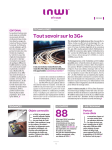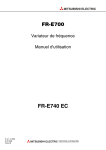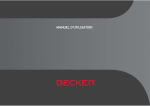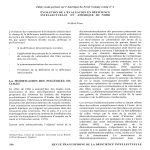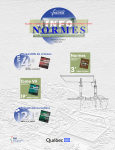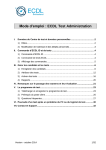Download Manuel d`utilisation F
Transcript
Manuel d'utilisation F Sommaire Le Traffic Assist Pro Utilisation Navigation Musique Images Déballage du Traffic Assist Pro Contrôle de la fourniture Volume de livraison En cas de réclamations Manipulation de l'emballage Description de l'appareil Traffic Assist Pro - Appareil de base Bloc d’alimentation automobile Accu Carte mémoire Câble de raccordement USB Support Accessoires Bloc d’alimentation Antenne GPS externe Casque Remarques relatives à la documentation Quick Start Guide Manuel d'utilisation Enregistrement Réparation Elimination Emissions 2 7 7 Vue d’ensemble Traffic Assist Pro 12 7 7 7 Utilisation générale Entretien et nettoyage 17 17 8 8 8 8 8 8 9 9 9 9 9 10 10 10 10 10 11 11 11 11 11 11 11 Déclaration de qualité de l’accu Déclaration de qualité de l’écran Mise en service Carte mémoire 18 18 18 18 Inserer la carte mémoire Ejecter la carte mémoire 20 20 Alimentation électrique 20 Via l’accu Via le réseau public Branchement de l'alimentation électrique Retrait de l'alimentation électrique Via la batterie du véhicule (allume-cigare) Via le récepteur TMC Antennes Antenne GPS Antenne TMC Traffic Assist Pro activer/ désactiver Mise en marche Arrêt Support Traffic Assist Pro avec TMC Traffic Assist Pro sans TMC 20 21 21 21 21 22 22 22 22 22 23 23 23 23 24 Mise en place du support Fixation contre le pare-brise Fixation sur le tableau de bord Déplacer la fixation d’appareil A la verticale A l’horizontale Traffic Assist Pro Mettre en place Mettre le téléphone en sourdine Règles de base concernant l'écran tactile Utilisation Calibrage Règles de base concernant les menus 24 24 25 25 25 26 26 26 27 27 27 27 Le menu principal Saisies à l'aide du menu de saisie Saisie des caractères Acceptation des propositions Navigation dans les listes Caractères spéciaux et trémas Saisie des chiffres Effacer des caractères Ajout d'espaces La touche Back 27 27 28 28 28 29 29 29 30 30 Cartes routières supplémentaires 30 Programme d'installation Transfert de fichiers Transfert à l'aide d'un lecteur de cartes SD Transfert via l'interface USB Transfert de cartes 30 31 31 31 31 Sommaire Transmettre des morceaux de musique et des images 32 En cas de dysfonctionnements 32 Mode Navigation Qu'est-ce que la navigation ? Sélection de la navigation 33 33 34 Outils pour la navigation Accès rapide Menu de navigation Affichage de la carte L'accès rapide Structure de l'accès rapide Menu de navigation et affichage de la carte La liste des destinations Icônes utilisées Utilisation de l'accès rapide Démarrage avec une destination existante Navigation dans la mémoire des destinations Affichage ou édition d'une destination Accès à l'affichage de la carte Affichage de la position actuelle Appel du Menu de navigation Le Menu de navigation Structure du menu de navigation Entrez la destination Itinéraire Réglages Etat Charge carte 34 34 34 34 34 34 34 35 35 35 35 35 36 36 36 36 37 37 37 37 37 37 37 A la maison Menu de navigation: Entrez la destination Fenêtre de sélection Destination Destination : Sélection du pays Destination : Sélection de l'adresse et démarrage Utilisation de la liste des rues L’activation vocale Arrêt de la navigation Destination : Sélection de Destinations spéciales Destination spéciale : A proximité Destination spéciale : Au niveau national Destination spéciale : Dans une ville Destination : Sélection à partir de la carte Menu de navigation: Itinéraire Liste d’itinéraires Utiliser un itinéraire La touche Nouveau La touche Remanier La touche Calculer La touche Démarrer Menu de navigation: Réglages La touche Info itinéraire La touche Panneaux routiers La touche Options de route La touche Volume La touche Info carte La touche Mode automatique La touche Fuseau horaire La touche Itinéraire 37 38 38 38 38 40 42 43 43 44 44 45 46 47 47 48 48 49 49 50 50 50 51 51 52 52 53 54 54 La touche Format La touche Vitesse La touche Adresse du domicil La touche TMC La touche Smart Speller La touche Réglages par défaut Menu de navigation: Etat Menu de navigation: Charge carte Menu de navigation: A la maison Qu'est-ce que le guidage dynamique ? Représentation sur la carte de messages TMC Utiliser le TMC Actualiser la liste des messages Sélection d'une station Tenir compte des messages pour le calcul d’itinéraire Nouveau calcul automatique Nouveau calcul manuel L'affichage de la carte Composition de l'affichage de la carte Affichage de la carte sans guidage vers la destination Affichage de la carte avec guidage vers la destination Affichage de la carte avec barre d'outils Utilisation de l'affichage de la carte Répéter le dernière message Modifier le volume des messages Lignes d'informations 54 55 56 56 57 57 57 58 58 59 59 60 60 60 61 61 61 62 62 62 62 63 64 64 64 64 3 Sommaire Zoomer sur la carte (barre d'outils) Afficher l'itinéraire (barre d'outils) Position et mode d'affichage (barre d'outils) Afficher les messages TMC (barre d’outils) Modifier la représentation (barre d'outils) Orienter vers le nord (barre d'outils) Déplacer la carte (barre d'outils) Appel du menu Options Informations de position (barre d'outils) Lire des fichiers MP3 pendant une navigation active 65 65 65 66 66 66 66 67 68 69 Mode Musique Sélection du lecteur de musique Le lecteur MP3 70 70 70 Utilisation du MP3-Players Naviguer Lecture Interruption de la lecture La vue d’ensemble des dossiers Afficher le dossier suivant Répétition du titre actuel Régler le volume Navigation pendant le fonctionnement du lecteur MP3 Quitter MP3-Player 70 71 71 71 72 72 72 72 4 73 73 Mode Images Sélection de l'affichage des images La visionneuse Picture Viewer Utilisation de la Picture Viewer Naviguer Adapter le volume de la lecture de musique Diaporama Affichage en mode plein écran Fermeture de la Picture Viewer La vue du dossier Utilisation de la vue du dossier Sous-dossier Naviguer Sélection d'une image Changement de niveau de dossier Fermeture de la vue du dossier Réglages Sélection des réglages Le menu Réglages 74 74 74 74 74 Appel de la sélection de la langue Naviguer Sélection de la langue Arrêt de la sélection de la langue Sons Informations 79 79 79 79 79 80 74 75 75 75 Glossaire 81 Index 83 Caractéristiques techniques 86 75 NOTICE 87 76 76 76 76 76 76 77 77 77 Utilisation Sélections possibles Fermeture du menu Réglages 77 77 77 Les différentes options de menu 77 Energie Affichage de l'alimentation en énergie Fermeture de la barre d'état Luminosité Calibrage Démarrage du calibrage Langue 77 77 78 78 78 78 79 Les présentes informations peuvent être modifiées à tout moment, sans publication ou avertissement préalable. Le présent manuel ou des extraits de celui-ci, quel que soit le but poursuivi, ne peuvent être reproduits qu’avec l’autorisation formelle de HARMAN/BECKER Automotive Systems GmbH, ils ne peuvent pas non plus être transmis. Cette interdiction s’applique également aux photocopies ou représentations graphiques. © Copyright 2006, HARMAN/ BECKER Automotive Systems GmbH Tous droits réservés. !Consignes de sécurité • L'utilisation de l'appareil est autorisée exclusivement lorsque la situation du trafic le permet et que vous êtes absolument sûr que vous-même, vos passagers ou autres personnes ne sont pas mis en danger et ne subissent aucune gêne ni aucune nuisance. • Les prescriptions du Code de la route s'appliquent dans tous les cas. La saisie du lieu de destination ne doit être effectuée que lorsque le véhicule est à l'arrêt. • Le système de navigation est seulement un outil d'assistance ; les données/indications peuvent dans certains cas être erronées. Le conducteur doit dans chaque situation décider lui-même s'il suit les indications. La société exclut toute responsabilité pour les indications erronées du système de navigation. Compte tenu des changements du réseau routier ou de la divergence de données, il peut arriver que des indications imprécises ou erronées soient fournies. Il est donc toujours indispensable d'observer la signalisation concrète et la réglementation routière. Ne surtout pas utiliser le système de navigation comme outil d'orientation en cas de mauvaise visibilité. • L'appareil ne doit être utilisé que conformément à l'usage prévu. Le volume de l'Navigationsgerätes doit être réglé de telle sorte que les bruits extérieurs soient encore perceptibles. • En cas de dysfonctionnement (p. ex. apparition de fumée ou d'odeur anormale), arrêter immédiatement l'appareil.Par mesure de sécurité, l'appareil ne doit être ouvert que par un spécialiste. Pour toute réparation, contactez votre revendeur. 5 • La carte mémoire SD peut être retirée. Attention ! Les jeunes enfants risquent de l’avaler. • Les tensions de réseau (volt) indiquées sur le bloc d’alimentation, sur l’adaptateur chargeur automobile et sur l’appareil ne doivent pas être dépassées. Dans le cas contraire, cela peut entraîner la destruction de l’appareil, du chargeur, et l’explosion de l’accu. • Vous ne devez en aucun cas ouvrir l’appareil et l’accu. Toute autre modification sur l’appareil est interdite et entraîne le retrait de l’autorisation d’exploitation. • Utilisez uniquement des pièces de rechange d’origine BECKER. Ainsi, vous êtes assuré que toutes les dispositions importantes sont respectées, et vous évitez tout dommage aux biens et aux personnes. Lorsque l’appareil ou l’accu ne sont plus utilisables, mettez-les au rebut conformément aux dispositions légales. • Une mauvaise utilisation exclut tout droit à la garantie ! Ces consignes de sécurité s’appliquent également aux accessoires d’origine BECKER. 6 Einsatz Le Traffic Assist Pro Utilisation Avec le Traffic Assist Pro, vous disposez d'un PND (Personal Navigation Device/Appareil de navigation personnel) performant pour une utilisation dans des véhicules et des locaux fermés. L'appareil doit être protégé contre l'humidité et l'encrassement. 3012 Le Traffic Assist Pro peut être utilisé comme : • appareil de navigation • lecteur MP3 • Observateur d’images JPEG Navigation Avec le système GPS (Global Positioning System), finies les recherches interminables sur les cartes routières. L’antenne de réception dépliable vous donne un accès permanent aux fonctionnalités de navigation à l’extérieur d’immeubles. A l'intérieur des bâtiments, la fonction de navigation peut ne pas être accessible en fonction de la qualité de réception. Lors de l'utilisation dans des véhicules, selon la position de montage du Traffic Assist Pro, une réception suffisante des données GPS peut ne pas être possible. Dans ce cas, il est possible de connecter une antenne externe (non fournie). En fonction de la version, le Traffic Assist Pro dispose du TMC, qui vous donne la possibilité de recevoir des messages d’informations routières avec l’antenne TMC fournie avec l’appareil. Lorsque le TMC est actif, vous êtes informé des obstacles à la circulation. En fonction du réglage, vous êtes dirigé automatiquement, ou sur demande, pour contourner les obstacles à la circulation. Vous pouvez également vous procurer le récepteur et l’antenne TMC en accessoires auprès de votre revendeur. Musique Avec le MP3-Player intégré, vous pouvez emmener vos titres préférés et les écouter pendant vos trajets. Images Le Traffic Assist Pro dispose d'une Picture Viewer avec de nombreuses fonctions pour la représentation des images. 7 Einsatz Déballage du Traffic Assist Pro Remarque: Votre Traffic Assist Pro est livré dans un emballage robuste. Si celui-ci ou son contenu présente des dommages importants, ne pas continuer à déballer l'appareil. Contactez dans ce cas votre revendeur. Contrôle de la fourniture Avant de mettre le Traffic Assist Pro en service, vérifiez l'intégralité et l'état de la fourniture (siehe auch Seite 12). ! Déballez le contenu du colis avec précaution et contrôlez celui-ci. Volume de livraison 4010 L'emballage d'origine doit être conservé dans un endroit sec au minimum pendant la période de garantie. Remarque: L'élimination doit être effectuée de manière appropriée conformément aux prescriptions légales en vigueur dans le pays. L'emballage ne doit pas être brûlé. Selon le pays de destination, l'emballage peut être rapporté chez le revendeur. Remarque: Il n’ya pas d’ antenne GPS ou récepteur TMC pour la version sans TMC. En cas de réclamations En cas de réclamations, contactez votre revendeur. Il est aussi possible de renvoyer l'appareil dans son emballage d'origine directement à la société Harman/Becker. 8 Manipulation de l'emballage Description de l'appareil Le Traffic Assist Pro se compose de l'appareil de base Traffic Assist Pro et des accessoires compris dans la fourniture. Vous trouverez une représentation des différentes pièces sous : • “Volume de livraison” auf Seite 8 Remarque: L'appareil de base et les accessoires ne doivent pas être ouverts et en aucun cas modifiés. Einsatz Traffic Assist Pro - Appareil de base L'appareil de base comprend l’ensemble de l’électronique, une antenne dépliable pour la réception des signaux GPS, un écran tactile pour la communication, un haut-parleur intégré pour l’émission de messages lors de la navigation ainsi que pour les fichiers MP3, un microphone pour l’enregistrement de commandes vocales, ainsi que différents raccordements et interfaces. Pour de plus amples informations relatives à l’appareil, reportez-vous à “Caractéristiques techniques” auf Seite 86 Bloc d’alimentation automobile Ce câble permet le branchement sur un allume-cigares d'un véhicule de tourisme. Les exigences pour l'alimentation électrique sont : • courant continu 12-36 volts 1,5 ampères Accu Lorsque l’accu amovible est déchargé, il est possible de le recharger en raccordant le Traffic Assist Pro à l’alimentation électrique. Pour cela, raccordez l’appareil à une douille de tension de bord sur le véhicule via le Bloc d’alimentation automobile et au réseau public (100-240V) via le Bloc d’alimentation ou à un ordinateur via le câble USB. Carte mémoire Une carte mémoire sert de support de mémoire pour les cartes routières, les morceaux de musique et les images. La carte livrée avec l’appareil a une capacité de 2 Go et offre ainsi assez de place pour un jeu de cartes routières et un certain nombre d’images et/ou de fichiers MP3. La quantité de musique/ données image pouvant être copiées en plus sur la carte dépend de la grandeur de leur fichier. Il est également possible de raccorder au port USB une clé USB de mémorisation en option pour la lecture d’images ou de fichiers MP3. Remarque: Veillez noter que lors de l’utilisation de clés USB de mémorisation pour la lecture d’images ou de fichiers MP3, la durée d’utilisation de l’accu est fortement réduite. Remarque: En cas d’utilisation de clés USB de mémorisation (pour MP3), il peut y avoir une altération du signal GPS. Conservez la carte mémoire à l’extérieur de l’appareil dans l’emballage livré avec l’appareil dans un lieu sec et à l’abri des rayons du soleil. Evitez tout contact ou encrassement de la barre de contact. Vous trouverez plus d’indications concernant la carte mémoire sous “Caractéristiques techniques” auf Seite 86 Câble de raccordement USB L’appareil peut être branché via le câble de raccordement USB à un ordinateur personnel courant avec une interface USB. Vous également pouvez recharger l’appareil Traffic Assist Pro via le câble USB. 9 Einsatz Support Le Traffic Assist Pro peut être fixé dans le véhicule à l'aide de son support. Accessoires Bloc d’alimentation Ce bloc d’alimentation permet le raccord de l’appareil Traffic Assist Pro à une prise du réseau (non fournie avec l’appareil). Veuillez vous renseigner auprès de votre spécialiste. Pour cela, l’alimentation doit présenter les caractéristiques suivantes : • Courant alternatif 100 à 240 volts 0,5 ampère • 50 à 60 Hertz Antenne GPS externe Sur les véhicules n’ayant qu’une réception GPS limitée, une antenne extérieure permet une meilleure réception (non fournie avec l’appareil). Veuillez vous renseigner auprès de votre spécialiste. 10 Remarque: L'antenne GPS intégrée n’est pas adaptée à la réception dans les véhicules équipés de vitrage à protection solaire (couche métallique ou film métallisé reconnaissable aux sigles SIGLA SOL, SIGLA CHROM, SIGLA, KOOL-OF, SUNGATE, etc. apposé sur la vitre), ou dans les véhicules équipés de chauffage de vitrage à mailles serrées. Dans ces cas, utilisez une antenne GPS externe. Veuillez vous renseigner auprès de votre spécialiste. Casque En fonctionnement de l’appareil Traffic Assist Pro comme lecteur MP3, il est possible de raccorder un écouteur du commerce à une prise de 3,5 mm ou à un adaptateur correspondant (non fournis avec l’appareil). !Danger ! Ne pas utiliser de casque pendant la conduite. Observez pour cela les prescriptions et la législation en vigueur dans le pays. Einsatz Remarques relatives à la documentation Quick Start Guide Le guide Quick Start vous offre une initiation rapide aux fonctions de commande de votre appareil Traffic Assist Pro. Le guide Quick Start explique les fonctions de base les plus importantes de l’appareil Traffic Assist Pro. Manuel d'utilisation Vous trouverez dans ce mode d’emploi une description détaillée des fonctionnalités de l’appareil Traffic Assist Pro. Enregistrement Vous pouvez vous faire enregistrer auprès de notre service logiciel. Nous vous informons alors des dernières actualisations et d’autres nouveautés. Vous pouvez effectuer l’enregistrement en ligne sur la page d’accueil Becker (www.becker.de). Vous trouverez le point « Enregistrement » dans la zone « Service ». Réparation En cas de dommages, l'appareil ne doit pas être ouvert. Contactez votre revendeur. Elimination Remarque: L'élimination de l'appareil, y compris des pièces fournies, ainsi que des accumulateurs et des accessoires doit être effectuée de manière appropriée conformément aux prescriptions relatives aux appareils électriques/électroniques en vigueur dans le pays. Selon le pays de destination, l'emballage peut être rapporté chez le revendeur. Emissions Des informations sur les émissions et la compatibilité électromagnétique sont fournies sous “NOTICE” auf Seite 87. 11 Vue d’ensemble Traffic Assist Pro 4 5 1 6 2 3 Vue d’ensemble Traffic Assist Pro Volume de livraison 1 Fixation d’appareil (sur la version sans TMC, non pas avec récepteur TMC) 2 Antenne TMC (sur version avec TMC) 3 Câble de raccordement USB 4 Carte mómire (avec données de navigation) 5 Traffic Assist Pro – PND (Personal Navigation Device) 6 Bloc d’alimentation automobile (12-36 V) 12 Vue d’ensemble Traffic Assist Pro 4001 1 5 2 6 3 7 4 8 Façade de l’appareil avec éléments de commande et d’affichage 1 Appuyer sur la touche d’écran tactile = activation de la commande de touche correspondante 2 Touche d’accès rapide Commande vocale (Voir “Mémoriser la destination“ page 42.) 3 Touche d’accès rapide Luminosité (Voir “Luminosité“ page 78.) 4 Appuyer sur la touche BACK = retour à de nombreuses applications Appuyer longtemps sur la touche = mise en marche et à l’arrêt du Traffic Assist Pro 5 Ecran tactile avec menu principal sélectionné 6 Touche d’accès rapide Affichage de carte (Voir “Accès à l'affichage de la carte“ page 36.) 7 Touche d’accès rapide Retour à la maison (Voir “Menu de navigation: A la maison“ page 58.) 8 Microphone 13 Vue d’ensemble Traffic Assist Pro 2 3 1 Dos de l’appareil 1 Ouverture de son pour haut-parleur 2 Antenne GPS (repliable) 3 Possibilité de raccord d’une antenne externe (antenne externe non fournie avec l’appareil) 14 4003 Vue d’ensemble Traffic Assist Pro 3 4006 4005 1 2 4 Côté gauche de l’appareil 1 Logement carte mémoire 2 Raccord 3,5 mm pour écouteurs (écouteurs non fournis avec l’appareil) Côté droit de l’appareil 3 Raccord USB pour support de données avec images ou fichiers MP3 4 Raccordement d’alimentation électrique externe 15 Vue d’ensemble Traffic Assist Pro 1 4002 3 Dessous de l’appareil 1 Bouton de réinitialisation 2 Interface de raccordement d’ordinateur 3 Couvercle de logement d’accu 4 Vis de couvercle de logement d’accu 16 2 4 Allgemeine Bedienung Utilisation générale Entretien et nettoyage L’appareil ne nécessite aucun entretien. Pour le nettoyage, vous pouvez appliquer un produit de nettoyage courant pour articles électroniques à l’aide d’un chiffon doux et humide. !Danger ! Danger de mort par électrocution. Avant le nettoyage, débranchez de l’appareil les composants fournis et les accessoires ainsi que l’appareil lui-même et retirez le bloc d’alimentation. Remarques: N’utilisez pas de produit agressif ou de poudre à récurer, ou de chiffons présentant une surface grattante. Ne nettoyez pas l’appareil à l’eau. Votre appareil de navigation a été mis au point et fabriqué avec le plus grand soin, il doit être manipulé avec tout autant de précaution. Pour profiter encore longtemps de votre appareil de navigation mobile, respectez les recommandations énumérées ci-après : • Protégez votre appareil de navigation mobile contre l’eau et l’humidité ! Si votre appareil a été exposé une fois à l’humidité, mettez-le immédiatement hors tension et débranchez-le de l’alimentation électrique. Faites sécher l’appareil à température ambiante. • N’utilisez pas votre appareil de navigation mobile dans un environnement poussiéreux ou sale, et ne le rangez pas non plus dans un tel environnement. • Ne rangez pas votre appareil de navigation mobile dans un environnement très chaud. Des températures élevées peuvent raccourcir la durée de vie des composants électroniques dans votre appareil, endommager les accus et déformer ou faire fondre certaines pièces en matière plastique. • Ne rangez pas votre appareil de navigation mobile dans un environnement froid. Lorsque l’appareil atteint à nouveau sa température de service pendant son fonctionnement, de l’humidité peut se former à l’intérieur qui peut endommager les composants électroniques. • Ne faites pas tomber votre appareil de navigation, ne l’exposez pas à des chocs et ne le secouez pas. Une manipulation inappropriée peut endommager des composants dans l’appareil. • Pour le nettoyage, n’utilisez en aucun cas des solutions de nettoyage et des produits chimiques corrosifs, ou encore des produits nettoyants agressifs. Toutes ces remarques s’appliquent aussi bien à l’appareil de navigation mobile, qu’à l’accu, l’adaptateur chargeur de réseau et d’automobile, ainsi qu’à tous les accessoires. Si l’un de ces composants ne fonctionne pas correctement, veuillez vous adresser à votre spécialiste. Celuici vous aidera volontiers. 17 Allgemeine Bedienung Déclaration de qualité de l’accu La capacité de l’accu de votre appareil de navigation mobile décroît avec chaque cycle de chargement/déchargement. De même, un stockage inapproprié à température trop élevée ou trop faible peut progressivement réduire sa capacité. De cette façon, la durée de fonctionnement peut diminuer considérablement, même en cas de chargement complet. Toutefois, l’accu est de toute façon conçu pour pouvoir être encore chargé et déchargé après une durée de fonctionnement de 6 mois après l’achat de votre appareil de navigation mobile. En cas de perte de performance notable, nous vous recommandons de remplacer l’accu. Veuillez vous renseigner auprès de votre spécialiste. Utilisez uniquement des pièces de rechange d’origine BECKER. 18 Déclaration de qualité de l’écran En raison de la technologie, il se peut dans des cas exceptionnels que l’écran affiche un petit nombre de pixels de couleur différente. Il se peut en outre que certains points-images apparaissent plus clairs ou plus foncés. Dans ces cas, il ne s’agit toutefois pas de défaut. Mise en service Après avoir déballé Traffic Assist Pro et vérifié qu'il ne présente aucun dommage, vous pouvez mettre l'appareil en service. Les différentes étapes sont les suivantes : • Inserez la carte mémoire • Branchement de l'alimentation électrique • Mettre l’appareil sous tension • Assurez-vous de la réception d’antenne (au cas où la navigation est désirée) Remarques: Lors de la première mise en marche de l'appareil, une configuration interne qui dure quelques minutes est effectuée. N'arrêtez pas l'appareil pendant cette configuration. Carte mémoire La carte livrée avec l’appareil a une capacité de 2 Go et offre ainsi assez de place pour un jeu de cartes routières et un certain nombre d’images et/ou de fichiers MP3. La quantité de musique/ données image pouvant être copiée en plus sur la carte dépend de la grandeur de leur fichier. Il est également possible de brancher au raccord USB une clé USB de mémorisation en option pour la lecture d’images ou de fichiers MP3. Remarques: Veillez noter que lors de l’utilisation de clé USB de mémorisation pour la lecture d’images ou de fichiers MP3, la durée d’utilisation de l’accu est fortement réduite. Allgemeine Bedienung Remarques: En cas d’utilisation de clés USB de mémorisation (pour MP3), il peut y avoir une altération du signal GPS. Remarques: L'enfichage et l'éjection de la carte mémoire doivent toujours être effectués lorsque l'appareil est à l'arrêt. En cas de non-respect, il y a un risque de perte de données. Aucune navigation n'est possible si la carte mémoire contenant les données cartographiques n'est pas installée. Si vous la retirez pendant la navigation, le guidage vers la destination est immédiatement interrompu. 5013 Remarques: Un petit coulisseau se trouve sur un côté de la carte. Si vous la déplacez dans le sens de la flèche, la carte mémoire est protégée contre une écrasion. Sur le côté gauche de l'appareil se trouve le logement de la carte. Le logement de la carte est équipé d'un mécanisme d'encliquetage et d'éjection à ressort. 19 Allgemeine Bedienung Inserer la carte mémoire 4007 Sortez la carte mémoire de l’emballage sans toucher ni salir la barre de contact. ! Saisissez la carte mémoire de façon que la barre de contact soit orientée vers l’appareil et vers le dos de l’appareil. ! Insérez la carte mémoire dans le logement. ! ! Faites glisser la carte mémoire dans le logement de carte en exerçant une légère pression jusqu’à ce que la carte s’encrante. 20 Ejecter la carte mémoire Le logement éjecte la carte si bien que vous pouvez la saisir avec deux doigts. ! Appuyez légèrement avec le doigt sur la SD-Karte pour surmonter la force du ressort et amener la carte jusqu’en butée dans le logement de carte. ! Relâchez la pression du doigt. La carte est alors éjectée. ! Retirez la Memory Card et mettez-la dans l’emballage sans toucher la barre de contact. Alimentation électrique Remarques: Arrêtez toujours le Traffic Assist Pro avant de brancher ou de couper l'alimentation électrique. Via l’accu L’alimentation interne s’effectue via un accu amovible. L’accu ne nécessite ni entretien ni nettoyage spécial. Remarques: Lorsque l’accu est entièrement déchargé, veuillez noter que l’appareil a besoin d’une minute au maximum avant de pouvoir être activé. Remarque : En cas d’accu défectueux, veuillez vous adresser à votre spécialiste. N’essayez pas de démonter l’accu vous-même. Allgemeine Bedienung Via le réseau public !Danger de mort ! Retrait de l'alimentation électrique ! Retirez l'alimentation électrique dans l'ordre inverse. Veillez à ne pas avoir les mains humides et à ce que l'adaptateur secteur soit sec. Branchez l'adaptateur secteur uniquement sur un réseau électrique homologué pour cet usage. Remarques: Débranchez l'adaptateur secteur si vous n'utilisez pas le Traffic Assist Pro pendant une longue durée. Branchement de l'alimentation électrique Le raccordement au réseau public est assuré via le bloc d’alimentation de la manière suivante : ! Saisissez le connecteur à sa surface striée et faites-le glisser sans trop d’efforts jusqu’en butée dans la douille de raccordement. ! Enfichez le connecteur de l'adaptateur secteur dans la prise de courant. L’alimentation électrique est alors établie. Via la batterie du véhicule (allume-cigare) Etablissez l’alimentation électrique via la batterie du véhicule à l’aide du bloc d’alimentation automobile de la manière suivante : ! Branchez le connecteur du bloc d’alimentation automobile dans la douille portant la mention « DC 5V » du Traffic Assist Pro. Remarques: Si l'allume-cigares vient d'être utilisé et qu'il est encore chaud, attendez qu'il se refroidisse dans son support. ! Enfichez l’adaptateur dans la douille du véhicule. Remarques: L'alimentation électrique via l'allumecigares décharge lentement la batterie du véhicule lorsque le moteur est à l'arrêt ! N'utilisez donc pas le Traffic Assist Pro pendant une longue durée lorsque le moteur est à l'arrêt. 21 Allgemeine Bedienung Via le récepteur TMC Remarques: Le TMC ne peut être utilisé qu’avec une alimentation électrique via le récepteur TMC. L’alimentation électrique via le récepteur TMC (p. ex. sur VL) s’effectue en raccordant le récepteur TMC à la batterie du véhicule à l’aide du bloc d’alimentation automobile fourni avec l’appareil. ! Branchez le connecteur du bloc d’alimentation automobile dans la douille portant la mention « DC 5V » du récepteur TMC. Remarques: Si l'allume-cigares vient d'être utilisé et qu'il est encore chaud, attendez qu'il se refroidisse dans son support. ! Enfichez l’adaptateur dans la douille. 22 Antennes Antenne GPS L’antenne GPS repliable est fixée sur le boîtier. Remarques: Pour assurer une réception GPS optimale, l’antenne doit être à l’horizontale. Remarques: Le TMC ne peut être utilisé qu’avec une alimentation électrique via le récepteur TMC. Traffic Assist Pro activer/désactiver La touche Back permet de mettre l'appareil en marche et de l'arrêter. Antenne TMC L’antenne TMC faisant partie des accessoires est utilisée pour la réception de messages d’informations routières. ! Saisissez le connecteur de l’antenne TMC et insérez-le avec une légère pression dans la douille du récepteur TMC portant la mention « ANT ». 4004 3012 Allgemeine Bedienung Mise en marche Arrêt Traffic Assist Pro avec TMC Appuyez sur la touche Back. L'appareil est mis en marche. La requête suivante s’affiche à l’écran tactile : Respectez le code de la route! Vous pouvez arrêter l'appareil à tout moment. ! Appuyez quelques secondes sur la touche Back. L'appareil s'éteint. Le récepteur TMC est intégré à la fixation d’appareil. Il dispose de raccords pour l’alimentation électrique externe, d’une antenne TMC, d’écouteurs stéréo et d’une mise en sourdine de la radio pour les messages vocaux de navigation. ! Support ! Si vous êtes d'accord, appuyez sur la touche OK. Remarques: L'utilisation du Traffic Assists est autorisée exclusivement en conformité avec le Code de la route national en vigueur ! 5 La fixation d’appareil permet de fixer le Traffic Assist Pro directement sur la vitre ou sur le tableau de bord de votre véhicule (siehe auch Seite 24). 1 Remarques: Le Traffic Assist Pro et le support ne doivent pas être exposés aux rayons directs du soleil pendant une longue durée. Des températures intérieures de +70 C et plus risquent d'endommager les pièces du support. 2 5016 6 3 4 1 2 3 4 5 6 Vis d’arrêt « rotation » Logement d’appareil/récepteur TMC Ventouse de levier Ventouse Vis d’arrêt « horizontale » Vis d’arrêt « verticale » 23 Allgemeine Bedienung Traffic Assist Pro sans TMC Mise en place du support 5 1 2 6 5017 3 4 1 2 3 4 5 6 24 Vis d’arrêt « rotation » Logement d’appareil Ventouse de levier Ventouse Vis d’arrêt « horizontale » Vis d’arrêt « verticale » Le support peut être fixé directement contre la face intérieure du pare-brise ou sur le tableau de bord. Remarques: Fixez la fixation d’appareil de telle façon qu’elle ne gêne pas votre visibilité une fois l’appareil Traffic Assist Pro monté, et qu’elle ne se trouve pas dans la zone de déploiement de l’airbag. Veillez à ce que les câbles de raccordement électriques n'empêchent pas l'accès aux éléments de commande du véhicule. Veillez également à ce qu'il y ait suffisamment d'espace pour dégager le Traffic Assist Pro sans problème du support. Nettoyez la surface de fixation contre le pare-brise ou sur le tableau de bord pour qu'elle soit exempte de graisse et propre. N'utilisez pas de produit de nettoyage savonneux ou graisseux pouvant empêcher le collage sur le tableau de bord. Fixation contre le pare-brise Si le tableau de bord est trop éloigné du conducteur, il est possible de fixer le support directement contre le pare-brise grâce au mécanisme à ventouse. ! Au cas où la plaque d'adaptation est déjà fixée à la ventouse (4), retirez-la. Pour cela, tirez le levier (3) vers le haut, et retirez la plaque d’adaptation. ! Dévissez les vis d’arrêt (5) et (6). ! Cherchez un endroit approprié. ! Appliquez le pied (5) avec sa ventouse contre le pare-brise. ! Pivotez le support de telle sorte que la plaque support soit orientée à peu près dans la direction souhaitée. ! Poussez le levier (3) vers le bas. Le support s'est fixé par aspiration contre le pare-brise. Il peut ensuite être réglé avec précision. Pour le retirer, actionner de nouveau le levier (3). Allgemeine Bedienung Fixation sur le tableau de bord Pour la fixation sur le tableau de bord, une plaque d'adaptation est fournie. Celle-ci est collée sur le tableau de bord. La surface de fixation ne doit être que légèrement bombée. Le support s'est collé par aspiration contre la plaque d'adaptation. Il peut ensuite être réglé avec précision. Pour le retirer, actionner de nouveau le levier (3). Remarques: Si la plaque d'adaptation est retirée, des résidus de colle peuvent rester sur le tableau de bord. Le logement d’appareil peut basculer sur deux niveaux (à l’horizontale et à la verticale), et en plus tourner sur son axe. Cela permet de régler pratiquement tous les angles de vue par rapport au conducteur. Cherchez un endroit approprié. Dévissez les vis d’arrêt (5) et (6). ! Retirez le film de protection de la surface d’application inférieure de la plaque d’adaptation. ! Appliquez la plaque d’adaptation sur le tableau de bord. ! Appliquez la fixation d’appareil avec sa ventouse (4) dans la surface d’application supérieure de l’adaptateur. ! Tournez la fixation d’appareil de façon que la plaque-support soit à peu près dans la direction de vue souhaitée. ! Poussez le levier (3) vers le bas. ! ! Déplacer la fixation d’appareil A la verticale Desserrez la vis d’arrêt (6) afin que le logement d’appareil (2) puisse basculer du haut vers le bas sans grands efforts. ! Tenez d’une main la fixation d’appareil et faites tourner le logement d’appareil (2) dans la position voulue : vers le haut, vers le centre, ou vers le bas. ! Resserrez la vis d’arrêt (6) afin d’assurer un maintien stable du Traffic Assist Pro pendant la conduite. ! Remarques: Ne basculez pas la plaque support en même temps dans les deux plans ! Retirez toujours d'abord le Traffic Assist Pro du support. 25 Allgemeine Bedienung A l’horizontale ! Desserrez la vis d’arrêt (5) afin que le logement d’appareil (2) puisse basculer sans grands efforts de la gauche vers la droite. ! Tenez d’une main la fixation d’appareil et faites tourner le logement d’appareil (2) dans la position voulue : vers la gauche, vers le centre ou vers la droite. ! Tenez d’une main la fixation d’appareil, tirez de l’autre main le logement d’appareil (2) vers l’avant contre la force du ressort et tournez-le dans la position souhaitée. ! Relâchez le logement d’appareil (2). 26 Traffic Assist Pro Mettre en place La fixation d’appareil est équipée d’un logement d’appareil. ! Placez le Traffic Assist Pro avec précaution sur la fixation d’appareil. ! Faites glisser le Traffic Assist Pro vers le bas jusqu’à ce qu’il s’encrante de manière audible. Votre appareil de navigation est maintenant encranté et prêt à fonctionner. Remarques: Pour enlever le Traffic Assist Pro, retirez-le de son logement des deux mains vers le haut avec précaution. Mettre le téléphone en sourdine Le câble de mise en sourdine du téléphone disponible en option vous permet de raccorder votre Traffic Assist Pro avec TMC à votre autoradio. Une fois ce câble correctement raccordé, votre Traffic Assist Pro met l’autoradio en sourdine pour le guidage par instructions vocales. 4004 Pour cela, branchez la fiche du câble dans la douille prévue à cet effet sur le récepteur TMC. ! Saisissez l’autre extrémité du câble et branchez-la à la mise en sourdine de votre radio (tenez compte des consignes de raccordement du fabricant !). ! Allgemeine Bedienung Règles de base concernant l'écran tactile Le Traffic Assist Pro est équipé d'un écran tactile. 4001 Calibrage Si l'écran tactile réagit de façon inexacte et p. ex. que la pression avec le doigt n'actionne celui-ci qu'avec un décalage par rapport au centre du bouton, un calibrage doit être effectué. La fonction de calibrage est lancée à partir du menu Réglages (siehe auch Seite 78). Règles de base concernant les menus Remarques: Pour ne pas endommager la surface de l'écran, ne toucher celui-ci qu'avec les doigts ou un objet non pointu et non graisseux. Pour la commande, différents menus et fenêtres de saisie sont mis à votre disposition. Le menu principal Le menu principal correspond au niveau de menu le plus élevé. Les différentes applications sont lancées à partir du menu principal. Utilisation Les boutons de commande qui apparaissent dans les différents menus et fenêtres de messages doivent simplement être touchés pour qu'ils soient activés. Si la touche actionnée à l'emplacement actuel n'est pas autorisée, un bip bref est émis. Des informations sur les différentes applications sont fournies dans les chapitres principaux correspondants. Saisies à l'aide du menu de saisie Dans certaines applications, la saisie à l'aide du menu de saisie est nécessaire. Le menu de saisie s'utilise comme un clavier. 6007 Sur la ligne du haut, le menu de saisie affiche les caractères saisis à l'aide du clavier. La partie centrale sert à la saisie des caractères. Sur la ligne du bas, des fonctions d'aide sont mises à disposition. L'utilisation est décrite ci-après. 3001 27 Allgemeine Bedienung Saisie des caractères La saisie des caractères s'effectue par pression des touches de la partie centrale. 6007 Une fois la saisie terminée, celle-ci est validée avec la touche 5020 et transmise au Traffic Assist Pro pour le traitement. Acceptation des propositions Pendant que vous entrez une destination, le Traffic Assist Pro compare ce que vous avez commencé d’entrer avec les informations sur la carte mémoire. Le Traffic Assist Pro vous propose alors de choisir entre les seules lettres pouvant compléter votre entrée et propose une suite logique pour compléter les lettres déjà entrées. La proposition et les caractères non sélectionnables sont affichés en grisé. Si, après la saisie des premières lettres ou des premiers chiffres, l’entrée souhaitée s’affiche déjà dans la zone supérieure de l’écran, vous pouvez alors reprendre aussitôt cette proposition. Remarques: Le cas échéant, vous pouvez couper le Smart-Speller dans les réglages de navigation. En outre, veuillez noter que dans les pays du sud (p. ex. Italie), tout ce qui précède un nom (p. ex. via Gran Mundo) doit être saisi en deuxième (p. ex. Gran Mundo_via). 28 6007 ! Pour accepter ce qui est proposé, appuyez dessus ou sur la touche 5020 . Navigation dans les listes Une fois que vous avez saisi quelques lettres de la sélection souhaitée, vous pouvez avec la liste de sélection visualiser l'ensemble des destinations contenant les combinaisons de lettres en question. 6007 Pour appeler une liste de sélection, appuyez sur la touche 5021 . La liste de sélection apparaît. ! Allgemeine Bedienung 6008 Appuyez sur les touches fléchées dans la partie droite de 7006 l'écran pour faire défiler la liste. ! Appuyez sur la destination souhaitée. Votre appareil valide la destination et ferme la liste de sélection. ! Caractères spéciaux et trémas Lors de la saisie de noms de localités ou de rues, vous ne devez utiliser ni caractères spéciaux ni trémas. Le Traffic Assist Pro convertit si nécessaire la saisie des caractères AE, OE et UE. ! Si p. ex. vous recherchez la localité „Würzburg“, saisissez simplement „WUERZBURG“. Les caractères spéciaux peuvent être utiles pour la désignation de destinations et d'itinéraires. 6007 Saisie des chiffres Pour la saisie des chiffres, il faut accéder au clavier numérique. ! Appuyez sur la touche 5023 . Le clavier numérique s'affiche. 5024 Pour accéder au clavier des caractères spéciaux, appuyez sur la touche 5022 . Le clavier des caractères spéciaux s'affiche. ! ! 5004 Pour revenir à la saisie des lettres, appuyez sur "ABC". Effacer des caractères Pour effacer le dernier caractère saisi, utilisez la touche Retour. ! Saisissez le caractère spécial souhaité. Dès que vous avez saisi un caractère spécial, vous retournez automatiquement au clavier alphabétique. 6007 ! Pour effacer le caractère situé à gauche du curseur, appuyez sur la touche . 700 29 Allgemeine Bedienung Ajout d'espaces Pour saisir deux mots, p. ex. pour des noms de villes, séparez-les par un espace. 6007 ! Pour ajouter un espace, appuyez sur la touche 501. 30 La touche Back La touche Back se trouve dans le coin inférieur gauche du boîtier. Cartes routières supplémentaires Le jeu de cartes est déjà installé sur la carte mémoirelors de la livraison. 5014 3012 Programme d'installation Elle est affectée à différentes fonctions : • Exercez une pression prolongée pour mettre en marche ou à l’arrêt le Traffic Assist Pro. • Selon le contexte du menu, vous retournez au niveau de menu précédent en appuyant brièvement sur cette touche. Sur le DVD des cartes est enregistré un programme d'installation de cartes qui normalement s'exécute automatiquement lorsque vous insérez le DVD sur un PC équipé d'un lecteur DVD. Le programme vous guide à travers l'installation. Sinon, vous devez démarrer le programme manuellement. ® ! Ouvrez l'Explorateur Windows . ! Sélectionnez l'unité de votre lecteur DVD. ! Cliquez deux fois sur le fichier "Setup.exe". Allgemeine Bedienung Transfert de fichiers Transfert via l'interface USB Transfert de cartes Vous pouvez effectuer la transmission de fichiers indirectement via la carte mémoire ou directement via l'interface USB. L’interface USB permet de raccorder le Traffic Assist Pro directement avec un ordinateur personnel. La liaison s’effectue en plusieurs étapes : Pour le transfert, le logiciel d'installation sur le DVD doit être utilisé. Procédez comme suit : ! Désactivez Traffic Assist Pro. ! Retirez la carte mémoire et mettez-la dans un lecteur de carte SD ou raccordez le Traffic Assist Pro à l’ordinateur via le câble USB. ! Mettez l’ordinateur en marche et insérez le DVD. ! Transmettez le contenu de la carte avec le logiciel d’installation. ! Remettez la carte mémoire dans le Traffic Assist Pro ou retirez correctement le câble USB. ! Remettez en marche le Traffic Assist Pro. La carte est aussitôt disponible. Remarques: Seules les cartes fournies doivent être installées sur le Traffic Assist Pro. L'installation ou le transfert de fichiers ou programmes, limitant ou modifiant le fonctionnement du Traffic Assists, est strictement interdite ! Transfert à l'aide d'un lecteur de cartes SD La transmission s’effectue via un lecteur de carte SD disponible dans le commerce (non fourni avec l’appareil). Insérez la carte mémoire dans ce lecteur. Le logiciel de l’ordinateur met alors en mémoire les fichiers que vous souhaitez sur la carte mémoire. 5006 Désactiver Traffic Assist Pro. Retirez le capuchon de protection du raccordement USB sur le côté de l’appareil. ! Traffic Assist Pro et reliez l’ordinateur avec le câble USB. ! Remettez en marche le Traffic Assist Pro. Le Traffic Assist Pro établit automatiquement une connexion vers l’ordinateur. ! ! 31 Allgemeine Bedienung Transmettre des morceaux de musique et des images Vous pouvez transmettre les fichiers via un lecteur de carte ou via un raccord USB sur l’ordinateur. Remarques: Veillez noter que lors de l’utilisation de clé USB de mémorisation pour la lecture d’images ou de fichiers MP3, la durée d’utilisation de l’accu est fortement réduite. Remarques: En cas d’utilisation de clé USB de mémorisation (pour MP3), il peut y avoir une altération du signal GPS. Remarques: Créez des noms de répertoire logiques. Cela vous aidera plus tard à trouver le fichier désiré dans le Traffic Assist Pro. 32 En cas de dysfonctionnements En cas de dysfonctionnements de l'appareil en rapport avec le système d'exploitation, des messages correspondants apparaissent. Ceux-ci doivent être validés. Si ensuite il n’est pas possible d’exécuter la fonction activée, redémarrez l’appareil Traffic Assist Pro à l’aide de la touche Reset. Si les messages persistent ou si l'appareil ne fonctionne pas correctement pour d'autres raisons, contactez votre revendeur. Remarques: N’essayez jamais d’ouvrir l’appareil vous-même ! Si vous ne pouvez pas supprimer le défaut qui est apparu, vous pouvez vous adresser à votre spécialiste ! Navigationsbetrieb Mode Navigation Qu'est-ce que la navigation ? On entend, en général, par navigation (en latin navigare = partir en mer) la localisation d’un véhicule, sa position par rapport à sa destination, la distance restant à parcourir, l'élaboration du trajet ainsi que l’itinéraire à suivre. Pour ce faire, on utilise les étoiles, des points de repérage, la boussole et les satellites. Avec le Traffic Assist Pro la localisation du véhicule est assurée par le récepteur GPS. Le Navigational Satellite Timing and Ranging - Global Positioning System (NAVSTAR-GPS, appelé la plupart du temps par l’abréviation GPS) a été mis au point dans les années70 par l’armée américaine pour la localisation et la navigation. Le GPS fonctionne sur la base de signaux émis par les satellites qui tournent autour de la terre sur une orbite fixe. Pour garantir une réception continue à n’importe quel endroit de la terre, il y a au moins 24 signaux disponibles à tout moment. Le récepteur GPS capte ces signaux et calcule son éloignement par rapport à chacun des satellites en fonction des temps de réponse. A partir de ce résultat, il peut déterminer votre position géographique actuelle. Pour effectuer une localisation, le système a besoin des signaux d’au moins trois satellites, à partir de cinq satellites, il peut également déterminer le niveau audessus du niveau de la mer. Le Traffic Assist Pro détermine la direction et l’éloignement par rapport à la destination à l’aide de l’ordinateur de navigation et d’une carte routière numérique sur la carte mémoire. Par mesure de sécurité, le guidage vers la destination se fait principalement par émission vocale. L'affichage de la direction et la représentation de la carte sur l'écran tactile servent aussi de support. !Consignes de sécurité • Le Code de la route doit toujours être respecté en priorité. Le système de navigation est seulement un outil d'assistance ; les données/indications peuvent dans certains cas être erronées. Le conducteur doit dans chaque situation décider luimême s'il suit les indications. La société exclut toute responsabilité pour les indications erronées du système de navigation. • La saisie du lieu de destination ne doit être effectuée que lorsque le véhicule est à l'arrêt. • Lors de la première mise en service, il faut parfois attendre jusqu'à 30 minutes avant qu'une position ne soit déterminée. • Le guidage routier se rapporte exclusivement aux véhicules de tourisme. Les recommandations de conduite et réglementations spéciales pour d'autres véhicules (p. ex. les véhicules utilitaires) ne sont pas prises en compte. 33 Navigationsbetrieb • Les panneaux routiers et les prescriptions locales en matière de circulation routière doivent toujours être observés en priorité. Sélection de la navigation Le mode Navigation est appelé à partir du menu principal. Accès rapide Le mode Navigation démarre toujours avec l'accès rapide pour le lancement rapide de la navigation à travers des destinations déjà enregistrées. Menu de navigation A partir de l'accès rapide, il est possible si nécessaire d'appeler le menu de navigation, p. ex. pour la saisie d'une nouvelle destination pas encore existante. L'accès rapide L'accès rapide offre une sélection des principales fonctions pour le démarrage rapide de la navigation. L'accès rapide est représenté ci-après avec des exemples de destinations. 6001 3001 Appuyez sur la touche Navigation dans le menu principal. L'accès rapide est appelé. ! Outils pour la navigation Trois outils sont disponibles pour la navigation et le guidage vers la destination : l'accès rapide, le menu de navigation et l'affichage de la carte. 34 Affichage de la carte Il est également possible d'appeler l'affichage de la carte. Outre l'affichage de la position actuelle, celui-ci permet aussi de sélectionner une nouvelle destination. Structure de l'accès rapide Menu de navigation et affichage de la carte Dans l'accès rapide, la touche Menu de navigation permettant d'appeler ce dernier figure sur la ligne du haut à gauche. A côté sur la droite se trouve une touche avec une icône représentant une carte. Celle-ci permet de passer à l'affichage de la carte. La liste des destintations est représentée sur les lignes situées en dessous. Navigationsbetrieb La liste des destinations La liste des destinations répertorie toutes les destinations qui sont disponibles pour la sélection rapide. Chaque ligne est divisée en deux zones. Chaque zone de liste est représentée comme une touche. La destination est citée sur la touche de droite et l'icône de gauche illustre ses caractéristiques. Remarque : Dans la mémoire des destinations, les 50 dernières destinations sont sauvegardées. Une fois que la capacité de la mémoire est atteinte, la plus ancienne destination est effacée automatiquement au profit d'une nouvelle destination. Il est toutefois possible de protéger des destinations importantes. Icônes utilisées Les icônes suivantes sont utilisées dans la liste des destinations. Icône 6026 6025 6038 Signification Cette destination est une destination standard sans particularité. Cette destination est protégée. Si la mémoire des destinations est pleine, cette destination n'est pas effacée automatiquement. Si vous le souhaitez, vous pouvez le faire manuellement. Cette destination est l'adresse du domicile actuelle. Utilisation de l'accès rapide Démarrage avec une destination existante Dans la mémoire des destinations, les destinations existantes sont répertoriées dans la liste des destinations. ! Appuyez sur la touche comportant la destination souhaitée pour démarrer le calcul de l’itinéraire. Le calcul démarre. Une fois le calcul terminé, la représentation de la carte apparaît et le guidage vers la destination commence. Navigation dans la mémoire des destinations Les touches 7006 permettent de naviguer dans la liste dans le sens de la flèche. Entre les touches, la page actuelle de la liste est affichée ainsi que le nombre total de pages. 35 Navigationsbetrieb Affichage ou édition d'une destination Chaque destination contenue dans la mémoire des destinations peut être affichée ou éditée. ! Appuyez sur l'icône située à gauche de la destination souhaitée. ! Un menu de sélection apparaît. Accès à l'affichage de la carte A partir de l'accès rapide, il est possible d'accéder à l'affichage de la carte à l'aide de la touche suivante . Sélection Afficher les détails Appuyez sur la touche avec l'icône de carte. La représentation de la carte apparaît avec ses fonctionnalités. Signification Des données détaillées relatives à la destination sont affichées. Afficher sur L'affichage de la carte la carte est appelé à l'aide de la barre d'outils et la destination est affichée. Sauvegarder La destination est protéla saisie gée contre la suppression automatique. Nommer la La destination peut être saisie renommée. Effacer la La destination est effasaisie cée de la mémoire. Effacer la Toutes les destinations liste (même celles qui sont protégées) sont supprimées de la liste. 36 Affichage de la position actuelle Vous pouvez afficher votre position actuelle dans la représentation de la carte. ! Dans l'accès rapide, appuyez sur la touche avec l'icône de carte dans la partie supérieure de l'écran. 6027 ! 6028 6027 Appel du Menu de navigation La touche Menu de navigation vous permet d'accéder aux possibilités étendues de ce dernier. • Voir “Le Menu de navigation” à la page 37 Navigationsbetrieb Le Menu de navigation Si vous ne souhaitez pas faire de sélection rapide d'une destination ou que la destination envisagée n'est pas encore présente dans la mémoire des destinations, vous avez la possibilité de déterminer une nouvelle destination via le menu de navigation. 6001 Dans l'accès rapide, appuyez sur la touche Menu de navigation dans la partie supérieure de l'écran. Le menu de navigation apparaît. ! 6002 Structure du menu de navigation Entrez la destination La touche Entrez la destination permet aussi bien de sélectionner une destination que de lancer le guidage vers la destination. • Voir “Menu de navigation: Entrez la destination” à la page 38 Itinéraire La touche Itinéraire permet de programmer un itinéraire avec plusieurs étapes. • Voir “Menu de navigation: Itinéraire” à la page 47 Réglages Avec la touche Réglages, différents préréglages généraux sont possibles pour le mode Navigation. Voir “Menu de navigation: Réglages” à la page 50. Etat La réception GPS est décisive pour la qualité du processus de navigation. Vous pouvez saisir son état actuel à l’aide de la touche Etat. De même, cette touche vous permet d’appeler des informations TMC. Voir “Menu de navigation: Etat” à la page 57. Charge carte Le Traffic Assist Pro fonctionne avec les cartes routières mémorisées sur la carte SD. La touche Charge carte permet d’afficher les cartes routières chargées. Voir “Menu de navigation: Charge carte” à la page 58 A la maison Lorsque l’adresse de point de départ est en mémoire, la pression du bouton A la maison ou de la touche fonctionnelle déclenche aussitôt le guidage. Voir “Menu de navigation: A la maison” à la page 58. 37 Navigationsbetrieb Menu de navigation: Entrez la destination A partir du Menu de navigation, la touche Entrez la destination permet d'ouvrir une fenêtre de sélection pour la prédéfinition de la destination. 6002 Dans le menu de navigation, appuyez sur le bouton Entrez la destination. La fenêtre de sélection Destination apparaît. ! 6004 Fenêtre de sélection Destination A partir de la fenêtre de sélection Destination, il est possible de prédéfinir une destination de différentes façons. Les différentes étapes et possibilités sont décrites ci-après. Destination : Sélection du pays Le bouton Sélection du pays vous propose tous les pays disponibles sur la carte memoire pour la navigation. Une fois que vous avez sélectionné un pays, celui-ci est automatiquement repris dans le menu de calcul d’itinéraire. Si vous avez déjà entré un pays, celui-ci apparaît sur la première ligne, ce qui en fait le pays de référence pour le système. 6004 La liste de sélection apparaît. 6003 Appuyez sur la touche du pays souhaité. ! Appuyez si nécessaire sur les touches fléchées 7006 dans la partie droite de l'écran pour faire défiler tous les pays de destination disponibles. ! Destination : Sélection de l'adresse et démarrage Dans la fenêtre d’adresse, vous avez la possibilité de saisir l’adresse exacte de destination. 6004 ! Appuyer sur la touche Pays de destination pour accéder à la liste de sélection des pays. ! 38 Appuyez sur le bouton Adresse pour indiquer plus précisément la destination. Navigationsbetrieb La fenêtre de définition de l'adresse apparaît. 6005 Dans la fenêtre de définition de l'adresse, les préréglages suivants sont possibles : • Ville • Code postal • Rue avec numéro de bâtiment • Intersections pour aider à s'orienter Vous avez également la possibilité : • d'afficher la destination sur la carte • de déterminer les options pour le profil de trajet • d'enregistrer la destination dans la mémoire des destinations • de commencer directement le guidage vers la destination. Choisir la ville Vous pouvez entrer la ville de destination par son nom ou son code postal. Après l’entrée de chaque lettre ou de chaque chiffre, le système affiche une ville ou un code postal pouvant constituer la suite de votre entrée. Le Traffic Assist Pro exclut toutes les combinaisons de lettres et de codes postaux qui ne sont pas possibles, et active uniquement les champs de lettres ou de chiffres pouvant constituer une ville ou un code postal existants (Smart Speller actif). 6006 ! ! Appuyez sur la ville ou le code postal. Saisissez successivement les lettres de la ville de destination ou les chiffres du code postal. Remarque : Le cas échéant, vous pouvez couper le Smart-Speller dans les réglages de navigation. En outre, veuillez noter que dans les pays du sud (p. ex. Italie), tout ce qui précède un nom (p. ex. via Gran Mundo) doit être saisi en deuxième (p. ex. Gran Mundo_via). La touche OK La touche OK permet d’ajouter la destination dans le menu de calcul d’itinéraire. Si, une fois que vous avez commencé à taper les premières lettres ou chiffres, la destination où vous souhaitez aller apparaît sur le bord supérieur de l’écran, vous pouvez valider immédiatement cette destination en appuyant sur la touche OK. ! Appuyez sur la touche OK pour enregistrer votre destination dans le menu de calcul de l'itinéraire. Remarque : Si vous devez saisir deux mots, séparer ceux-ci par le signe "_". 39 Navigationsbetrieb Utilisation de la liste des villes Une fois que vous avez saisi quelques lettres de la ville souhaitée, vous pouvez avec la fonction Liste visualiser l'ensemble des villes contenant les combinaisons de lettres en question. 6047 Appuyez sur la touche 5021 en bas de l'écran pour appeler le répertoire des villes. ! Pour sélectionner une ville, appuyez sur le bouton correspondant. ! Sélection de la rue Dans la zone de menu Rue de destination, il est possible de saisir la rue et le numéro de bâtiment séparément dans un champ alphabétique et un champ numérique. Dès que vous saisissez une lettre, une rue possible s'affiche. 40 Traffic Assist Pro exlut toutes les combinaisons de lettres impossibles et n'active que les champs alphabétiques qui mènent à une rue existante. Vous ne pouvez sélectionner un numéro de bâtiment qu'après avoir sélectionné la rue et si des numéros de bâtiment sont présents dans les données. ! Utilisation de la liste des rues Une fois que vous avez saisi quelques lettres de la rue souhaitée, vous pouvez avec la fonction Liste visualiser l'ensemble des rues contenant les combinaisons de lettres en question. 6008 Appuyez successivement sur les lettres de la rue de destination. La touche OK La touche OK permet d’ajouter la destination dans le menu de calcul d’itinéraire. Si, une fois que vous avez commencé à taper les premières lettres ou chiffres, la destination où vous souhaitez aller apparaît sur le bord supérieur de l’écran, vous pouvez valider immédiatement cette destination en appuyant sur la touche OK. ! Appuyez sur la touche OK pour enregistrer votre destination dans le menu de calcul de l'itinéraire. Appuyez sur la touche 5021 en bas de l'écran pour appeler le répertoire des rues. ! Pour sélectionner une rue, appuyez sur le bouton correspondant. ! Navigationsbetrieb Sélection de l'Intersection Une fois que vous avez entré la ville et la rue de votre destination, dans la zone de menu rue transversale, vous pouvez afficher à titre de guide toutes les rues transversales, ou débouchant dans la rue de votre destination. ! Appuyez sur la touche Intersection, pour afficher toutes les rues transversales Intersection menant à votre rue de destination. ! Appuyez sur une Intersection pour l'enregistrer dans le menu de calcul de l'itinéraire. Options pour le profil de trajet Dans la fenêtre de réglage Options, vous pouvez régler votre profil de trajet. Le réglage effectué ici agit sur le calcul des temps de trajet prévisibles et de la longueur du parcours (Itinéraire court/ Itinéraire rapide). 6010 Appuyez sur le champ supérieur gauche, et sélectionnez votre type de locomotion. ! Appuyez dans le champ Type d’itinéraire. ! Sélectionnez l'une des options suivantes : ! Affichage de la destination sur la carte Après avoir saisi la destination, vous avez la possibilité de l'afficher sur la carte locale. 6009 ! Réglage Route rapide Signification Avec cette option, l'itinéraire le plus court en termes de temps est calculé. Route dyna- Cette option calcule le mique trajet le plus rapide au niveau du temps, en tenant compte des messages d'informations routières actuellement reçus. Route courte Avec cette option, l'itinéraire le plus court en termes de kilomètres est calculé. Appuyez successivement sur les champs : • Autoroutes • Bacs • Routes à péage Appuyez sur la touche Sur la carte pour représenter la destination sélectionnée sur la carte. 41 Navigationsbetrieb ! Sélectionnez l'une des options suivantes : Réglage Autorisé 6059 Eviter 6061 Interdit 6060 Signification Avec cette option, le type de route correspondant est pris en compte dans le calcul de l'itinéraire. Avec cette option, le type de route correspondant est évité si possible. Avec cette option, le type de route correspondant n'est pas pris en compte dans le calcul de l'itinéraire. Mémoriser la destination Le bouton Enregistrer ouvre une fenêtre pour écrire la destination via le menu alphabétique (le menu de saisie permet de passer des majuscules aux minuscules et vice-versa). Une fois la destination entrée via le menu alphabétique, vous avez la possibilité de choisir un enregistrement vocal pour l’activation vocale de la destination. 6053 ! Appuyez sur la touche Enregistrement, et suivez les instructions à l’écran. 6053 Si vous avez saisi un nom et que vous l’avez validé avec la OK, la destination est transmise dans l’accès rapide, y est protégée et repérée par une étoile. 42 ! Si vous ne souhaitez pas effectuer d’enregistrement vocal, appuyez sur la touche602. L’activation vocale Avec la touche d’accès rapide « activation vocale » (voir page 13) vous avez la possibilité d’appeler directement des destinations avec enregistrement vocal. ! Pour cela, appuyez sur la touche « activation vocale » de votre Traffic Assist Pro et prononcez après le signal sonore une commande vocale enregistrée auparavant. L’appareil commence à calculer l’itinéraire et lance la navigation. Navigationsbetrieb Démarrage de la navigation Le bouton Démarrer permet de commencer immédiatement la navigation. Toutes les données saisies jusqu'à maintenant sont traitées pour le calcul de l'itinéraire. 6058 Arrêt de la navigation Vous avez trois possibilités pour interrompre le guidage vers la destination en cours. ! Appuyez sur la représentation. ! Appuyez sur la touche Menu principal. ! Appuyez sur la touche pour confirmer l'interruption. ou Appuyez sur la représentation. Appuyez sur la touche Quitter navigation. ! Appuyez sur la touche pour confirmer l'interruption. ou ! Appuyez sur la touche Back. ! Appuyez sur la touche pour confirmer l'interruption. ! ! Appuyez sur la touche Démarrer pour commencer la navigation. L'itinéraire est calculé. Enfin, la représentation de la carte apparaît et le guidage vers la destination commence. ! Destination : Sélection de Destinations spéciales Les Destinations spéciales, également appelées POI (Point of Interest) en abrégé, sont contenues sur la carte et peuvent être affichées sur celle-ci. Parmi les destinations spéciales, on compte les aéroports et les gares routières, les restaurants, les hôtels, les stations-service, les infrastructures publiques, etc. Les destinations spéciales peuvent être utilisées comme destination de navigation. Remarque : Vous ne pouvez sélectionner les destinations spéciales de la zone environnante actuelle que si la réception pour la détermination de la position est suffisante. Vous avez le choix entre : • une destination dans les environs, • une destination au niveau national et • une destination dans une ville. 6004 43 Navigationsbetrieb Appuyez sur la touche Destination spéciale pour afficher les destinations spéciales. La fenêtre de sélection Zone de recherche apparaît. ! 6011 Vous avez alors la possiblité de sélectionner la zone de recherche à l'aide des boutons. Destination spéciale : A proximité ! Appuyez sur le bouton A proximité. 6062 Dans cette fenêtre des destinations spéciales, les préréglages suivants sont possibles pour la recherche. 44 Indiquez, dans le bouton du haut, le périmètre en kilomètres dans lequel vous recherchez une destination spéciale. ! A partir du champ Toutes les catégories, sélectionnez une catégorie principale (p.ex. location de voiture). Seules les destinations spéciales qui se trouvent dans la zone environnante actuelle sont affichées. ! Appuyez dans le champ situé à côté et sélectionnez une sous-catégorie (p.ex. SIXT, HERTZ). Des informations sur la navigation dans les listes sont fournies dans le chapitre “Navigation dans les listes” page 28. ! Remarque : Si vous laissez le champ Sous-catégorie vide, toutes les destinations spéciales de la catégorie principale qui se trouvent dans le périmètre sélectionné sont affichées. ! Sélectionnez maintenant la destination spéciale souhaitée qui doit être atteinte. Remarque : Les champs Catégorie ne sont pas obligatoires. Ils servent uniquement à limiter la liste des destinations spéciales. Cette liste peut, surtout dans les grandes villes, être très longue. Destination spéciale : Au niveau national ! Appuyez sur le bouton Au niveau national. 6055 ! Dans le champ Toutes les catégories, sélectionnez le type de destination spéciale (p. ex. aéroport). Navigationsbetrieb 6048 Appuyez sur la touche Destination spéciale pour accéder au menu de saisie. ! Sélectionnez la destination spéciale souhaitée via le menu de saisie. Des informations sur l'utilisation du menu de saisie sont fournies dans le chapitre “Saisies à l'aide du menu de saisie” page 27. ! Des informations sur la navigation dans les listes sont fournies dans le chapitre “Navigation dans les listes” page 28. Remarque : Le champ Catégorie n'est pas obligatoire. Il sert uniquement à limiter la liste des destinations spéciales. Cette liste peut, selon la carte que vous utilisez, être très longue. Destination spéciale : Dans une ville ! Appuyez sur le bouton Dans une ville. 6054 Dans le champ Commune ou Code postal (le bouton du haut), indiquez la ville dans laquelle vous voulez rechercher une destination spéciale. ! A partir du champ Toutes les catégories, sélectionnez une catégorie principale (p.ex. culture). Seules les destinations spéciales disponibles dans la ville indiquée sont affichées. ! Appuyez dans le champ situé à côté et sélectionnez une sous-catégorie (p.ex. musée). ! Appuyez sur la touche Destination spéciale pour accéder au menu de saisie. ! Sélectionnez la destination spéciale souhaitée via le menu de saisie. Des informations sur l'utilisation du menu de saisie sont fournies dans le chapitre “Saisies à l'aide du menu de saisie” page 27. Des informations sur la navigation dans les listes sont fournies dans le chapitre “Navigation dans les listes” page 28. ! Remarque : Les champs Catégorie ne sont pas obligatoires. Ils servent uniquement à limiter la liste des destinations spéciales. Cette liste peut, surtout dans les grandes villes, être très longue. 45 Navigationsbetrieb Après la sélection d'une destination spéciale, il est possible à l'aide des touches en bas de l'écran : • d'afficher les destinations spéciales sur la carte • de déterminer les options pour le profil de trajet • d'enregistrer la destination spéciale dans la mémoire des destinations • de commencer directement le guidage vers la destination spéciale. Destination : Sélection à partir de la carte Si une destination souhaitée ne se trouve pas encore ou plus dans la mémoire des destinations, le bouton Destination sur la carte permet une sélection directe. Aucun détail d'adresse n'est alors demandé. 6004 Appuyez sur la touche Destination sur la carte pour procéder à une sélection directe. L'affichage de la carte apparaît. ! Remarque : Avec les touches de zoom, vous devez éventuellement encore agrandir la zone pour trouver une rue souhaitée. 46 6034 Appuyez légèrement sur la surface de l'écran jusqu'à ce qu'un cercle composé de points soit dessiné autour la destination souhaitée. La destination est enregistrée. A partir de la base de données, des informations sur le point sélectionné sont chargées et affichées. Sous ce champ d'informations se trouvent des boutons qui permettent d'appeler diverses fonctions qui sont disponibles pour le point d'itinéraire sélectionné. Les touches de fonction suivantes sont disponibles lorsque le guidage vers la destination n'est pas activé : ! Navigationsbetrieb Touche Navigation Signification Démarre la navigation Ajouter Ajoute la destination de l'itinéraire Enregistrer Permet de nommer votre destination via le menu de saisie et d'enregistrer cette dernière dans la mémoire des destinations Recherche Fenêtre de saisie comme aux alentours pour la saisie normale d'un POI Lorsque le guidage vers la destination est activé, le bouton Étape est disponible en plus. Ce bouton permet d'ajouter la destination sélectionnée à partir de la carte de votre itinéraire comme étape. 6012 ! Menu de navigation: Itinéraire La fenêtre Itinéraire offre la possibilité de créer et de sélectionner des itinéraires individuels. En plus de la sélection et du réglage de détails les plus divers, vous pouvez également fixer des étapes intermédiaires. Liste d’itinéraires La sélection des itinéraires déjà mémorisés s’effectue dans la liste d’itinéraires. ! Appuyez sur le bouton avec le nom de l’itinéraire actuel. La liste d’itinéraires s’ouvre à l’écran. 6013 6002 6013 Dans le Menu de navigation, appuyez sur la touche Itinéraire pour accéder au menu des itinéraires. Dans le menu itinéraire, vous voyez le symbole de carte en haut à droite. Le nom de l’itinéraire utilisé en dernier figure en haut à gauche, et en-dessous les différentes étapes de cet itinéraire. ! Remarque : Si aucun itinéraire n'est indiqué, p. ex. après une remise, vous appuyez sur la surface de distribution à itinéraire. Appuyez sur une touche pour exécuter l'action souhaitée. 47 Navigationsbetrieb Feuilleter la liste d’itinéraires ! Appuyez sur les touches fléchées sur le bord droit de l’écran pour feuilleter la liste d’itinéraires. Afficher les détails d’un itinéraire ! Appuyez sur la touche 602pour afficher les détails de l’itinéraire. La fenêtre Détails d’itinéraire s’ouvre à l’écran. Dans cette fenêtre, vous pouvez également renommer ou effacer l’itinéraire. Appuyez sur la touche BACK pour revenir à la liste d’itinéraires. Sélectionner un itinéraire ! Sélectionnez un itinéraire en appuyant dessus. L’appareil charge l’itinéraire qui s’affiche à la fenêtre Itinéraire. Utiliser un itinéraire Les touches suivantes sont disponibles : Touche Symbol de carte Touches fléchées haut/ bas Nouveau Remanier Calculer 6098 Démarrer 48 Signification Affichage des étapes dans la carte. Ces touches permettent de parcourir les listes vers le haut et le bas. Ouvre la "fenêtre de définition de l'adresse" pour la saisie d'une nouvelle adresse de destination Active différents points d'itinéraire pour l'édition Calcule la différence de parcours et le temps de trajet des saisies actuelles Démarre la navigation La touche Nouveau La touche Nouveau vous permet de créer un nouvel itinéraire. ! Appuyez sur la touche Nouveau. 6004 Une fenêtre d’itinéraire vide s’affiche. Sous cette fenêtre vide, il y a le bouton Ajouter. ! Appuyez sur le bouton Ajouter. La fenêtre de saisie d’adresse s’ouvre à l’écran. ! Saisissez alors votre destination (voir “Menu de navigation: Entrez la destination” page 38). ! Pour chaque étape, répétez ces saisies provenant de la fenêtre de planification d’itinéraire avec la touche Ajouter. ! Les touches 6083 permettent de déplacer les différentes entrées. Navigationsbetrieb Une fois que vous avez effectué toutes les entrées de la fenêtre de planification d’itinéraire, fermez les options de destination avec la touche OK. Le menu de saisie s’affiche. ! Donnez à l’itinéraire un nom logique. ! Appuyez sur OK. La fenêtre de programmation d'itinéraire est fermée. Le menu d'itinéraire apparaît alors avec le nouvel itinéraire. ! 6013 La touche Remanier Dans le menu Remanier, il est possible de modifier les itinéraires présents. Appuyez sur la touche Remanier pour modifier des itinéraires présents. La fenêtre de programmation d'itinéraire apparaît. Les fonctions suivantes sont disponibles : ! Touche Ajouter Signification Permet d'ajouter un nouveau point d'itinéraire. Effacer Permet d'effacer un point d'itinéraire sélectionné. OK Permet d'enregistrer l'itinéraire édité et de le transférer dans l'accès rapide. Touches Ces touches permettent fléchées haut/ de parcourir les listes bas vers le haut et le bas. La touche Calculer Il vous est également possible de calculer un itinéraire programmé sans réception GPS, de façon à ce que vous ayez un aperçu du parcours. Le premier point d'itinéraire indiqué est alors considéré comme point de départ de l'itinéraire. Remarque : Dans une navigation, le point de position actuel est le point de départ. La première étape est alors le trajet qui mène au premier point d'itinéraire indiqué. 6022 Appuyez sur le bouton pour que l’appareil calcule la trajet en entier, ainsi que la durée prévue pour ce trajet. La fenêtre de saisie Options de route s'ouvre à l’écran. ! Fixez les paramètres que vous souhaitez (voir “Options pour le profil de trajet” page 41). ! 6013 49 Navigationsbetrieb ! Appuyez sur le bouton Calculer. L'itinéraire est calculé. Une fenêtre vous informe de l’avancement du calcul. Lorsque le calcul est terminé, la fenêtre Itinéraire affiche, en plus du nom de l’itinéraire, le trajet entier allant de la première jusqu’à la dernière étape, ainsi que la durée prévue pour cet itinéraire. 6078 La touche Démarrer ! Appuyez sur la touche Démarrer dans le menu de programmation d'itinéraire. Les options d'itinéraire sont de nouveau affichées. ! Appuyez de nouveau sur la touche Démarrer pour commencer une navigation. Remarque : Si aucun GPS-Signal n'est disponible, la poursuite d'objectifs est commencée automatiquement, aussitôt qu'un signal est reçu. 50 Menu de navigation: Réglages Dans le menu Réglages se trouvent les réglages qui sont importants pour les fonctions de navigation. Remarque : Tous les réglages doivent être validés avec la touche OK. Avec la touche BACK, vous pouvez quitter à tout moment le bouton de réglage actuel sans avoir modifié quoi que ce soit. 6002 6014 Appuyez sur la touche Réglages dans le Menu de navigation. Vous accédez alors au menu Réglages. ! Composition Dans le menu Réglages, différents boutons sont disponibles : 6014 Les fonctions des différents boutons sont expliquées ci-après. La touche Info itinéraire Dans la fenêtre de réglage Info itinéraire, vous pouvez sélectionner les réglages suivants : 6018 Les réglages suivants sont possibles. Navigationsbetrieb Réglage Afficher les noms des rues Info sur la destination Info étape Signification Affichage de la rue actuelle/suivante Affichage de l'heure probable d'arrivée, de la distance restant à parcourir, de la durée du trajet jusqu'à l'arrivée à la destination principale. Affichage de l'heure probable d'arrivée, de la distance restant à parcourir, de la durée du trajet jusqu'à l'arrivée à l'étape. Pour les boutons d'option, appuyez sur 5059 ou 5060 pour activer ou désactiver les commandes. ! Validez votre sélection en appuyant sur la touche OK. ! La touche Panneaux routiers Le bouton Panneaux routiers vous permet de régler si l’appareil doit afficher ou non des informations sur les panneaux de signalisation à respecter. Einstellung 6056 6057 Bedeutung L’appareil représente la signalisation routière. L’appareil ne représente pas la signalisation routière. Remarque : Ces informations ne peuvent être affichées que si elles sont contenues dans les cartes. La touche Options de route Dans la fenêtre de configuration Options de route vous pouvez régler votre profil de conduite. Ce réglage a une incidence sur le calcul des temps de conduite prévus. 6063 Appuyez sur le champ Profil et sélectionnez votre type d'allure. ! Appuyez sur le champ Type d’itinéraire et sélectionnez l'une des options suivantes : ! Réglage Route rapide Route court Signification Avec cette option, l'itinéraire le plus court en termes de temps est calculé. Avec cette option, l'itinéraire le plus court en termes de kilomètres est calculé. 51 Navigationsbetrieb ! Dans les champs autoroutes, bacs et routes à péage, choisissez l’une des options suivantes : Réglage Autorisé 6059 Eviter 6061 Interdit 6060 ! Signification Avec cette option, le type de route correspondant est pris en compte dans le calcul de l'itinéraire. Avec cette option, le type de route correspondant est évité si possible. Avec cette option, le type de route correspondant n'est pas pris en compte dans le calcul de l'itinéraire. Validez votre sélection en appuyant sur la touche OK. 52 La touche Volume Dans la fenêtre de réglage Volume, vous pouvez prédéfinir le volume des annonces vocales de façon générale pour chaque démarrage du Traffic Assists. Selon la situation, il est possible d'adapter le volume dans l'affichage de la carte. ! Appuyez sur le champ Volume et sélectionnez une valeur. 6039 ! Validez vos réglages en appuyant sur la touche OK. La touche Info carte Dans la fenêtre de réglage Info carte, vous pouvez procéder aux réglages suivants. 6015 Réglage Destinations spéciales Signification Activez cette option pour afficher l'échelle, le compas et votre vitesse actuelle dans une barre supplémentaire en bas de la carte. Noms de rues Activez cette option pour afficher tous les noms de rues sur la carte. Infobox Activez cette option pour afficher la direction de ciel, la vitesse de déplacement et la hauteur de mer Navigationsbetrieb La touche Mode automatique Dans la fenêtre de réglage Mode automatique, vous pouvez procéder aux réglages suivants : 6095 Réglage Démarrer avec Signification Sélectionnez si la carte doit être représentée par défaut dans une vue en 3D ou une vue en 2D. Zoom auto- Sélectionnez si, pendant matique 3D une navigation, vous souhaitez par défaut le Zoom automatique ou Aucun zoom automatique avec la vue en 3D. Avec le zoom automatique, la profondeur du zoom est modifiée en fonction de votre vitesse : Si vous conduisez lentement, l'échelle est plus petite. Si vous conduisez plus vite, l'échelle est plus grande. Zoom auto- Choisissez si, pendant matique 2D une navigation avec vue en 2 D, vous souhaitez par défaut aucun zoom automatique, zoom profond, normal ou élevé. En cas de zoom automatique, la profondeur de zoom change en fonction de votre vitesse. Si vous conduisez lentement, l’échelle est réduite. Si vous conduisez plus vite, l’échelle augmente. Vue en 2D Sélectionnez si, pendant une navigation, la carte doit être orientée par défaut vers le Nord ou Dans la direction du trajet avec une vue en 2D. ! Validez votre sélection en appuyant sur la touche OK. 53 Navigationsbetrieb La touche Fuseau horaire Dans la fenêtre de configuration Fuseau horaire vous pouvez régler le fuseau horaire de l’endroit où vous êtes. Ce réglage est important pour des prévisions correctes d’heures d’arrivée, et pour les trajets avec guidage de la circulation lié à des horaires. La touche Itinéraire Dans la fenêtre de réglage Itinéraire, vous pouvez déterminer si, une fois une étape atteinte, le calcul doit être ou non automatiquement effectué jusqu'à l'étape suivante. La touche Format Dans la fenêtre de réglage Format, vous pouvez déterminer quelles unités de mesure doivent être utilisées pour les heures et les distances. 6050 6096 Réglage Fuseau horaire Heure d'été 54 Signification Déterminez le fuseau horaire valable pour votre position actuelle. Déterminez si l'heure d'été est valable pour le fuseau horaire actuel. • Si le calcul automatique est activé, dès qu'une étape est atteinte, l'itinéraire est calculé automatiquement jusqu'à la prochaine étape de la destination. • Si vous avez désactivé le calcul automatique, vous pouvez naviguer jusqu'à la prochaine étape en appuyant brièvement sur l'emplacement souhaité de la carte et en sélectionnant l'option Prochaine étape. Paramétrage Signification Durée Sélectionnez un affichage en 12 ou 24 heures. Distance Choisissez entre l’affichage en miles ou en kilomètres. ! Validez vos réglages en appuyant sur la touche OK. Navigationsbetrieb La touche Vitesse Dans la fenêtre de configuration Vitesse, vous pouvez régler si vous souhaitez un affichage des limitations de vitesse pendant la navigation, et si l’appareil doit vous avertir par un message vocal en cas de dépassement de la vitesse autorisée. 6017 Attention en agglomération Attention hors agglomération Les réglages suivants sont possibles. Réglage Signification Afficher Avec le bouton Afficher les panneaux les panneaux, vous pouvez afficher les panneaux de limitation de vitesse. Attention Sur le bouton Avertissement en agglomération est indiquée la limite de vitesse à partir de laquelle vous êtes averti acoustiquement à l'intérieur des agglomérations. Sur le bouton Avertissement hors agglomération est indiquée la limite de vitesse à partir de laquelle vous êtes averti acoustiquement en dehors des agglomérations. Choisissez si l’appareil doit vous avertir par message vocal également en cas de limitations de vitesse qui ne s’appliquent qu’en cas de pluie, de neige, ou seulement à certaines heures. Appuyez sur un bouton et sélectionnez le réglage souhaité. ! Validez votre sélection en appuyant sur la touche OK. ! Remarque : Ces informations ne peuvent être affichées que si elles sont contenues dans les cartes. !Attention ! Les informations contenues dans les cartes peuvent être erronées en raison de modifications récentes (p. ex. chantiers) ! La situation du trafic et la signalisation sur site sont prioritaires par rapport aux informations du système de navigation. 55 Navigationsbetrieb La touche Adresse du domicil Avec la saisie de votre Adresse du domicil, vous pouvez immédiatement naviguer jusqu'à votre domicile à partir de n'importe quel endroit. ! Appuyez sur le bouton Adresse du domicil. La fenêtre Adresse du domicil apparaît. 6021 ! La touche TMC Dans la fenêtre de configuration TMC vous pouvez effectuer les réglages suivants : Einstellung Emetteur automatique Si aucune adresse de point de départ n’est fixée, appuyez sur la surface interactive Enregistrer. 6037 ! La fenêtre de sélection Destination s’ouvre. ! Indiquez l'adresse de votre domicile (voir page 38). ! Appuyez sur le bouton Enregistrer. L'adresse est enregistrée et apparaît dans la fenêtre de Adresse du domicil. ! Validez l'adresse du domicile avec la touche OK. L'adresse du domicile est disponible. Voir “Menu de navigation: A la maison” à la page 58 Pour modifier l’adresse de point de départ actuelle, appuyez sur la surface interactive Modifier. 56 Déviation Bedeutung En appuyant sur les touches 6059 ou 6060 vous pouvez sélectionner si l’appareil doit rechercher automatiquement l’émetteur offrant la meilleure réception. En appuyant sur les touches fléchées, la recherche automatique d’émetteur est activée. L’émetteur TMC actuellement reçu s’affiche dans le champ adjacent. Ce bouton vous permet de sélectionner un changement d’itinéraire automatique ou manuel (Voir “Tenir compte des messages pour le calcul d’itinéraire” à la page 61). Navigationsbetrieb La touche Smart Speller Le Smart Speller vous permet de saisir plus rapidement les villes, rues ou autres destinations que vous recherchez grâce à un procédé d’élimination logique. La fenêtre de configuration Smart Speller vous donne la possibilité d’activer ou de désactiver le Smart Speller avec les touches 6059 et 6060 . La touche Réglages par défaut Dans la fenêtre de réglage Réglages par défaut, vous pouvez rétablir tous les réglages par défaut. Menu de navigation: Etat Dans le menu Etat, le nombre de satellites reçus, la position actuelle et la vitesse actuelle sont affichés pour votre information. 6001 6002 Appuyez sur la surface interactive Réglages usine. ! Pour rétablir les réglages par défaut dans le Traffic Assist Pro, appuyez sur la touche . ! ! 6086 Appuyez sur la touche pour valider votre saisie6065 . Pour visualiser la liste des messages TMC dans le menu Etat (voir page 60), appuyez sur la touche6066 . ! Pour mémoriser le lieu où vous êtes, appuyez sur la touche Enregistrer pos. act.. La mémorisation du lieu où vous êtes est analogue à l’opération “Mémoriser la destination” page 42. ! 57 Navigationsbetrieb Menu de navigation: Charge carte Menu de navigation: A la maison Dans le menu Charge carte, la carte actuellement chargée est affichée. Si l'adresse du domicile est enregistrée, le calcul de l'itinéraire menant à cette adresse commence immédiatement. Une fois le calcul terminé, l'affichage de la carte apparaît avec le guidage vers la destination activé. 6002 Remarque : Vous pouvez activer cette function avec la touche A la maison, voir page 13.. 6023 6002 Si aucune adresse n'est enregistrée, un message correspondant apparaît. 58 6049 Si vous souhaitez saisir l'adresse du domicile, sélectionnez6065 . ! Si vous souhaitez annuler la fonction A la maison, sélectionnez 5060. ! Navigationsbetrieb Qu'est-ce que le guidage dynamique ? Avec le guidage dynamique, l’itinéraire est calculé en tenant compte des messages d’informations routières actuels. Remarque : Le guidage dynamique n’est pas possible dans tous les pays (il est actuellement disponible uniquement en Allemagne, Autriche, Belgique, Danemark, Espagne, France, Italie, Pays-Bas, Suède et Suisse ). Pour utiliser la navigation dynamique et les fonctions décrites ci-dessous, la réception TMC doit être assurée. La réception TMC n’est possible qu’en cas d’utilisation de la fixation d’appareil avec récepteur TMC. Les messages d’informations routières sont émis via le TMC (Traffic Message Channel) par des stations de radiodiffusion, en plus du programme radio, et sont reçus et évalués par le système de navigation. La réception des messages d’informations routières est gratuite. Remarque : Étant donné que les messages d’informations routières sont émis par des stations de radiodiffusion, nous ne pouvons pas garantir que ces informations sont complètes et correctes. Autriche : Le code de position et event ont été mis à disposition par l’ASFINAG et le BMVIT. Lorsque le guidage dynamique est activé, le système contrôle constamment l’arrivée de messages pouvant influer sur l’itinéraire calculé (les obstacles à la circulation sont toutefois représentés sur la carte, même lorsque le guidage dynamique n’est pas activé). Si le système détecte une information routière qui a une influence sur le guidage, l’appareil calcule automatiquement un nouvel itinéraire (voir “La touche TMC” page 56). Représentation sur la carte de messages TMC Les messages TMC actuels sont schématiquement représentés sur la carte. Ainsi, les parties de l’itinéraire présentant un obstacle à la circulation ont un arrière-fond en vert. En outre, une flèche noire indique le sens de la circulation. En plus du marquage de couleur, un panneau signalisant un risque s’affiche sur le trajet concerné. BILD??? 6071 59 Navigationsbetrieb Utiliser le TMC Si vous avez branché l’antenne TMC, votre Traffic Assist Pro reçoit des messages d’informations routières actuels, ce qui permet le calcul d’itinéraire dynamique (contournement de bouchons). Vous pouvez également visualiser directement les messages d’informations routières. Pour le pré-réglage de TMC Voir “La touche TMC” à la page 56 ! Sur l’affichage de carte, appuyez sur la carte. 6068 ! Appuyez sur le bouton TMC. Tous les messages d’informations routières actuels s’affichent. 60 6069 Avec les touches fléchées à gauche et à droite du numéro de message, vous pouvez feuilleter les messages d’informations routières. Pour chaque message d’information routière, le système affiche le numéro de route (autoroute, nationale ou départementale ), le cas échéant la partie de la route avec le sens de circulation ainsi que le type d’obstacle. Actualiser la liste des messages ! Pour actualiser les messages d’informations routières, appuyez sur la touche6070 . Sélection d'une station Vous avez trois possibilités de choisir l’émetteur TMC : automatiquement, par le nom de l’émetteur ou de la fréquence. Pour commuter, veuillez appuyez sur la touche supérieure droite à l’écran. La sélection par défaut est Recherche automatique. Einstellung Recherche automatique Bedeutung La recherche automatique de stations est activée. Choisissez un émetteur via les touches fléchées. Mantener L’émetteur réglé via Recherche automatique ou Saisir la fréquence est conservé tant que vous êtes dans la zone de réception. Saisir la fré- Si vous connaissez la quence fréquence de l’émetteur, vous pouvez le régler dans ce mode via les touches fléchées. Navigationsbetrieb Tenir compte des messages pour le calcul d’itinéraire Votre Traffic Assist Pro peut tenir compte de messages d’informations routières lors du calcul d’un itinéraire. Vous pouvez déterminer si ce nouveau calcul est automatique ou manuel sous “La touche TMC” page 56. Nouveau calcul automatique Si un message d’information routière concerne votre itinéraire, le système calcule un nouvel itinéraire afin de contourner l’obstacle le plus rapidement. Nouveau calcul manuel Si un message d’information routière concerne votre trajet, une fenêtre s’ouvre avec des indications détaillées sur ce message. 6073 Modifier l’état Vous pouvez à tout moment modifier ultérieurement si le système doit tenir compte d’un message ou non. ! Appuyez sur le symbole TMC sur l’affichage de carte6075 pour ouvrir la liste des messages TMC. 6076 Si vous souhaitez calculer un contournement de l’obstacle, appuyez sur Changer, sinon, appuyez sur Ignorer. 6072 6074 Appuyez sur le message d’information routière correspondant. ! Appuyez sur la touche sur le bord inférieur de l’écran pour basculer entre Changer et Ignorer. ! 6077 61 Navigationsbetrieb L'affichage de la carte L'affichage de la carte est appelé à partir de différentes applications à l'aide de la représentation miniature de la carte. Affichage de la carte sans guidage vers la destination 6028 Affichage de la carte avec guidage vers la destination 6029 6001 Appuyez sur la touche avec le symbole de carte. L'affichage de la carte apparaît alors. ! Composition de l'affichage de la carte La composition dépend du mode de fonctionnement en cours du Traffic Assists. 62 Si la navigation n'est pas active, pratiquement toute la surface de l'écran tactile est occupée par la représentation de la carte. A côté de celle-ci, dans le coin inférieur droit, il y a toujours une icône qui permet d'accéder au mode Réglage avec la barre d'outils. Si la navigation est active, votre position actuelle est affichée sur la carte avec l'icône de position. 6030 Selon le réglage en mode Options, l'icône de position reste fixe et la carte se déplace ou vice-versa. La zone d'information dans la partie gauche de l'écran affiche une rose de compas, qui pointe vers le nord, votre vitesse actuelle et le niveau de la mer en mètres. Navigationsbetrieb 6033 Les touches de fonction suivantes sont disponibles dans la barre : Icône Des informations s’affichent en outre dans le coin inférieur gauche de la zone de prévisualisation. 6032 La suite du trajet est représentée à l'aide d'une flèche avec l'indication de la distance en dessous. Si deux manoeuvres se suivent de près, apparaît au-dessus de la première une autre petite flèche pour la deuxième manoeuvre. Des lignes d'informations supplémentaires sont affichées en bas pour vous assister. Selon le réglage choisi dans la zone de menu Réglages, il est possible d'avoir un total de trois lignes d'informations avec différentes indications. Affichage de la carte avec barre d'outils La touche suivante permet d'activer ou de désactiver la barre d'outils. 6031 A côté de la représentation de la carte, des touches de fonction supplémentaires sont affichées. 6034 6040 6041 6075 6043 6044 6045 6046 Signification Voir “Afficher l'itinéraire (barre d'outils)” à la page 65 Voir “Position et mode d'affichage (barre d'outils)” à la page 65 Voir “Afficher les messages TMC (barre d’outils)” à la page 66 Voir “Modifier la représentation (barre d'outils)” à la page 66 Voir “Orienter vers le nord (barre d'outils)” à la page 66 Voir “Déplacer la carte (barre d'outils)” à la page 66 Voir “Sélection du lecteur de musique” à la page 70 63 Navigationsbetrieb Utilisation de l'affichage de la carte Répéter le dernière message Pendant le guidage, vous entendez des informations importantes p. ex., la prochaine manœuvre à effectuer. Vous pouvez répéter le dernier message avec des indications actualisées. 6032 Le guidage étant activé, appuyez sur la zone de pré-visualisation. Le dernier message est répété avec des indications actualisées. En outre, le volume est affiché. ! Modifier le volume des messages Il est possible de modifier le volume des messages. 6032 64 Le guidage étant activé, appuyez sur la zone de pré-visualisation. Le volume s’affiche. En outre, le système répète le dernier message ! 6087 Des diagrammes à barres visualisent le volume actuel par rapport au volume général. Le diagramme de gauche montre le volume de la lecture de musique, le diagramme de droit, le volume des messages de navigation. Les touches 6089 ou 6090 permettent d’augmenter ou de réduire le volume. !Attention ! Réglez le volume de façon à pouvoir encore bien entendre les bruits ambiants. La barre de commande disparaît si vous n’actionnez pas de touche pendant plus de huit secondes. Lignes d'informations Pendant le guidage vers la destination, il est possible d'afficher au maximum trois lignes d'informations avec le contenu suivant : • Rue actuelle ou suivante • Heure d'arrivée prévisible, durée du trajet jusqu'à la destination, distance restante jusqu'à la destination (cette ligne est affiché avec un drapeau). • Heure d'arrivée prévisible à l'étape, durée du trajet et distance restante jusqu'à l'étape (cette ligne est affichée avec un drapeau et une punaise). Navigationsbetrieb 6033 ! Faites votre sélection dans le menu Réglages, à partir du bouton Info itinéraire, Seite 56. Zoomer sur la carte (barre d'outils) A l'aide des touches de zoom dans les deux coins supérieurs, il est possible de zoomer progressivement sur la carte. 6084 6085 Appuyez sur la touche de zoom avant 6084 : pour "faire un zoom avant sur la carte" et ainsi agrandir les détails représentés. ! Appuyez sur la touche de zoom arrière 6085 : pour "faire un zoom arrière sur la carte" et ainsi obtenir une vue plus globale. Afficher l'itinéraire (barre d'outils) Cette touche permet de zoomer la carte automatiquement de façon à avoir une représentation de l’ensemble de l’itinéraire. Cette fonction est uniquement active si vous avez choisi un itinéraire pour le guidage. 6040 ! Appuyez sur la touche Itinéraire. Un zoom est effectué sur la carte et les différentes destinations de l'itinéraire sont représentées. ! Position et mode d'affichage (barre d'outils) Avec la touche Position, différentes fonctions sont possibles lorsque le guidage vers la destination est actif. • Lorsque cette touche est activée, la carte est automatiquement représentée de telle sorte que l'icône de position se trouve à peu près au milieu de la carte. La carte se déplace ensuite en continu. Cette fonction est sélectionnée automatiquement au démarrage du guidage vers la destination. Sélectionnez toujours cette fonction si p. ex. vous souhaitez retrouver votre position actuelle après le déplacement de la représentation de la carte. • Si, par contre, cette touche est désactivée, la carte reste fixe et l'icône de position se déplace sur celle-ci jusqu'au bord de l'écran tactile. Audelà, elle n'est plus représentée. Cette fonction est sélectionnée automatiquement, si vous avez déplacé la carte manuellement ; sinon, la représentation de la carte reviendrait continuellement à la position actuelle. Sélectionnez toujours cette fonction, si vous souhaitez appeler la fenêtre d'information à un certain point sur la carte. 6041 Appuyez sur la touche Position lorsque le guidage vers la destination est actif. La touche est affichée comme étant activée. Si vous appuyez de nouveau dessus, elle est désactivée. ! 65 Navigationsbetrieb Afficher les messages TMC (barre d’outils) 6076 Modifier la représentation (barre d'outils) La représentation de carte peut s’effectuer en 2 D (carte de pays) ou en 3 D (représentation dans l’espace). 6044 6029 Cette touche permet d’afficher tous les messages d’informations routières TMC reçus via l’émetteur actuellement réglé. 6079 La touche 3D permet de changer de représentation. 075 Ainsi, vous avez la possibilité de vous faire une idée d’ensemble de la situation routière actuelle, et le cas échéant, de calculer un itinéraire de rechange, ou d’effacer une déviation calculée auparavant (voir “Tenir compte des messages pour le calcul d’itinéraire” page 61). ! Appuyez sur la touche de messages TMC. Une liste s’ouvre à l’écran avec les messages TMC. ! Appuyez sur les touches fléchées 7006 sur le bord droit de l’écran pour feuilleter la liste. 66 Orienter vers le nord (barre d'outils) Avec la touche Compas, vous pouvez orienter la carte sur l'écran tactile vers le nord. 6043 ! Appuyez sur la touche 3D. Vous changez alors de représentation. Si vous appuyez de nouveau sur cette touche, vous revenez à la représentation précédente. ! Appuyez sur la touche Compas. La carte est alors orientée sur l'écran vers le nord. Déplacer la carte (barre d'outils) En mode Déplacement, il est possible de déplacer la carte dans n'importe quelle direction. Pour cela, il faut "saisir" la carte et la déplacer à partir d'un point sélectionné librement. Le mode Déplacement est activé est désactivé avec la touche suivante. 6045 Navigationsbetrieb Activez le mode Déplacement en appuyant sur la touche avec l'icône contenant une main. ! Appuyez sur le point souhaité sur la carte et déplacez celui-ci immédiatement dans la direction souhaitée. La carte est ensuite déplacée en même temps. Les sélections suivantes sont possibles. ! Remarque : Si vous attendez trop longtemps après avoir touché la carte, le menu Options apparaît. Appel du menu Options Le menu Options offre des fonctions utiles. ! Appuyez brièvement sur la carte. Le menu Options apparaît. Pour le refermer, appuyez sur la touche Back ou sur l'icône de carte. 6080 6081 Sélection Menu principal Signification Quitte le guidage vers la destination et permet l'utilisation des autres fonctions, telles que le MP3-Player. Menu Quitte le guidage vers la Navigation destination et passe à l'accès rapide. Icône de carte Passe à la représentation de la carte Quitter Quitte le guidage vers la navigation destination (uniquement si celui-ci est actif). L'accès rapide apparaît. Options Permet de modifier les d'itinéraire options d'itinéraire (uniquement lorsque le guidage vers la destination est actif). • Voir “Options pour le profil de trajet” à la page 41 67 Navigationsbetrieb Interdire kms Étape 68 xxx Sur le guidage vers la destination programmé par le Traffic Assist Pro, il peut y avoir des routes barrées non prévues. Grâce à cette fonction, le système est informé de la longueur de la route barrée. Il est possible de sélectionner des longueurs de routes barrées déjà constatées. Après la saisie, un nouveau calcul d'itinéraire est effectué avec le guidage vers la destination modifié en conséquence (uniquement si ce dernier est actif). Permet la saisie d'une étape (uniquement lorsque le guidage vers la destination est actif). • Voir “Menu de navigation: Entrez la destination” à la page 38 Prochaine étape Mode silencieux TMC Réglages Etat Si plusieurs destinations sont saisies, la prochaine étape est affichée (uniquement lorsque le guidage vers la destination est actif). Selon le réglage choisi, l'annonce acoustique des manoeuvres est activée ou désactivée. • Voir “Utiliser le TMC” à la page 60 • Voir “Menu de navigation: Réglages” à la page 50 • Voir “Menu de navigation: Etat” à la page 57 Informations de position (barre d'outils) Si vous souhaitez des informations sur un point quelconque de la représentation de la carte, vous pouvez appeler la fenêtre d'information. Celle-ci affiche (si des informations sont enregistrées) l'adresse du point et offre différentes fonctions pour des opérations supplémentaires. ! Pour interrompre brièvement le guidage vers la destination et la représentation de la carte, appuyez sur la touche suivante de la barre d'outils. 6041 La carte reste fixe. Si une destination souhaitée n'est pas contenue dans la représentation de la carte, il est possible de zoomer sur la carte ou de la déplacer à l'aide des touches de la barre d'outils. ! Appuyez de façon persistante sur la carte sur la destination souhaitée jusqu'à ce qu'une fenêtre d'édition de destination apparaisse. Navigationsbetrieb 6012 ! Effectuez les réglages souhaités. Lire des fichiers MP3 pendant une navigation active Pendant une navigation active, il est possible de lire des fichiers MP3 que vous avez préalablement enregistrés. ! Appuyez sur la touche . Le lecteur MP3 s’ouvre. Vous pouvez alors lire vos fichiers de musique (voir « lecture » page 60). 69 Mode Musique Mode Musique Sélection du lecteur de musique Le lecteur MP3 Le lecteur de musique est appelé à partir du menu principal. Le lecteur MP3 vous permet d’afficher et de lire des morceaux MP3 mémorisés sur une carte mémoire ou sur une clé USB de mémorisation. 3001 ! Dans le menu principal, appuyez sur la touche Musique. Appel sans navigation active Le MP3-Player est appelé et apparaît avec son écran principal. • Si la lecture d’une plage de musique a été interrompue auparavant, cette dernière plage de musique s’affiche. • Si celle-ci n’est plus disponible, la première plage de musique s’affiche sur le carte mémoire. • Si la carte mémoire ne comporte pas de plage de musique, le message Pas de musique disponible s’affiche. 70 Remarque : La section « Transférer des morceaux de musique et des images » page 26 vous apprend comment vous pouvez enregistrer des morceaux de musique sur une Memory Card. Remarque : Veillez noter que lors de l’utilisation de clé USB de mémorisation pour la lecture d’images ou de fichiers MP3, la durée d’utilisation de l’accu est fortement réduite. Remarque : En cas d’utilisation de clé USB de mémorisation (pour MP3), il peut y avoir une altération du signal GPS. Le MP3-Player est représenté ci-après dans un écran standard avec un titre en exemple. 7001 En haut de l'écran du MP3-Players, le titre du fichier musical actuellement chargé ainsi que son interprête et son numéro dans le dossier actuel sont affichés sur la ligne de titre. Remarque : L'interprête et le nom du titre sont copiés à partir de la balise ID3 du fichier MP3. Si le titre MP3 lu n'a pas de balise ID3, le nom de fichier du titre est affiché directement. Utilisation du MP3-Players Pour faciliter l'utilisation, différentes touches sont disposées autour de la ligne de titre. Mode Musique Naviguer Les plages précédente et suivante s’affichent avec le titre correspondant au-dessus ou au-dessous de la plage de musique actuelle. ! Appuyez sur une plage de musique. A côté des touches, le titre correspondant est affiché avec son numéro. ! Appuyez sur une des touches fléchées. Le titre musical est chargé sur la ligne de titre. • Si la touche de lecture n'est pas activée, le titre n'est pas encore lu. • Si un fichier musical est en cours de lecture, celui-ci est interrompu et la lecture du nouveau titre commence. Lecture Les fichiers musicaux à partir du titre affiché sur la ligne de titre sont lus à l'aide de la touche suivante. 7007 Appuyez sur la touche avec l'icône de lecture. Le MP3-Player commence la lecture. L'icône de pause apparaît. ! 7002 Interruption de la lecture Il est possible d'interrompre puis de reprendre à tout moment la lecture. 7013 Appuyez sur la touche avec l'icône de pause. La lecture est interrompue. Le titre actuel reste néanmoins affiché sur la ligne de titre. L'icône de lecture apparaît. Il suffit d'appuyer de nouveau sur l'icône pour poursuivre la lecture. ! Pendant la lecture, un diagramme à barre sous le titre indique le temps de lecture actuel par rapport à la durée totale du titre. Ces indications sont également affichées numériquement en dessous du diagramme. Remarque : Les temps indiqués peuvent différer du temps réel selon le débit binaire (taux de compression) utilisé pour le fichier MP3. 71 Mode Musique La vue d’ensemble des dossiers Derrière le bouton dossier, sont affichés tous les dossiers de musique enregistrés sur la Memory Card. 7001 Appuyez sur la touche Dossier (voir flèche). Vous parvenez au menu de listage des fichiers de dossiers. ! Afficher le dossier suivant Avec la touche suivante, vous pouvez afficher le dossier suivant avec des fichiers MP3 et commencer avec la première plage. 7004 Répétition du titre actuel La touche suivante permet de répéter de façon continue le fichier musical actuellement lu. 7009 7003 En feuilletant en avant et en arrière, vous pouvez choisir un dossier et le reprendre dans le menu de lecture. 72 Appuyez sur la touche avec l'icône de répétition. La lecture du morceau de musique se répète en boucle. ! Si vous souhaitez interrompre la répétition, appuyez de nouveau sur la touche avec l'icône de répétition. ! Régler le volume Un diagramme à barres visualise le volume actuel par rapport au volume général. Les touches 7008 ou 7005 permettent d’augmenter ou de réduire le volume. !Attention ! Réglez le volume de façon à pouvoir encore bien entendre les bruits ambiants. Mode Musique Navigation pendant le fonctionnement du lecteur MP3 Pendant que le lecteur MP3 lit de la musique, vous pouvez démarrer ou poursuivre une navigation. 7001 Quitter MP3-Player En appuyant sur la touche BACK, vous quittez le menu MP3. Remarque : Veuillez noter que même si vous quittez le menu MP3, la lecture de musique continue. Pour arrêter la lecteur de musique, appuyez sur l’icône de pause (siehe “Wiedergabe unterbrechen” auf Seite 70) Pour cela, appuyez sur le symbole de carte sur le bord droit inférieur de l’écran. La représentation de carte s’affiche pendant que la lecture de musique continue. ! Remarque : Vous devez insérer une carte mémoire contenant aussi bien les données cartographiques que des fichiers MP3. Cette carte n’est pas fournie avec l’appareil ! Remarque : En cas d’utilisation de navigation pendant le fonctionnement du lecteur MP3 c’est possible d’avoir des interférence. 73 Mode Images Mode Images Sélection de l'affichage des images L'affichage des images est appelé à partir du menu principal. 3001 Dans le menu principal, appuyez sur la touche Images. La Picture Viewer est appelée et apparaît avec son écran principal. • Si l’image affichée en dernier est encore disponible sur la carte memoire, celle-ci est affichée dans le champ d’images. • Si celle-ci n'est plus disponible, l'image suivante est affichée dans le même dossier. S'il n'y a pas d'image dans le dossier correspondant, aucune image n'est affichée. • Si la carte mémoire ne comporte pas d'images, le message Aucune image disponible s’affiche. ! 74 La visionneuse Picture Viewer Le Picture Viewer permet d’appeler et d’afficher les images mémorisées (JPG) sur une carte SD ou sur une clé USB de mémorisation. Le Picture Viewer est représenté ci-après avec son affichage standard et une image à titre d’exemple. Remarque : La section « Transférer des morceaux de musique et des images » page 26 vous apprend comment vous pouvez enregistrer des images sur une Memory Card. 8001 Images L'image actuellement chargée est affichée au milieu de l'écran de la Picture Viewers. Au-dessus de l'image apparaît son nom de fichier. Utilisation de la Picture Viewer Pour faciliter l'utilisation, différentes touches sont disposées autour de la représentation de l'image. Naviguer Les touches 8010+1permettent de naviguer entre les images du niveau de dossier actuel dans le sens de la flèche. Sous les touches, un aperçu de l'image correspondante est affiché avec son nom de fichier. Adapter le volume de la lecture de musique Dans le Picture Viewer, vous pouvez modifier le volume de la lecture de musique. ! Appuyez sur la touche avec le symbole de haut-parleur. La régulation de volume s’ouvre. ! Modifiez le volume en appuyant sur les touches 8006 ou . La régulation de volume se ferme 5 secondes après la dernière entrée. Mode Images Diaporama Pendant le diaporama, toutes les images du niveau de dossier actuel sont affichées automatiquement les unes après les autres. La touche suivante permet de démarrer le diaporama. 8012 Appuyez sur la touche avec l'icône de diaporama. L’affichage d’image passe en affichage plein écran et démarre la présentation avec l’image affichée du niveau de dossier actuel. Lorsque toutes les images sont affichées, le système vous demande la suite des opérations à effectuer. ! Si vous souhaitez répéter la diaporama, appuyez sur 6024 . ! Si vous souhaitez terminer la diaporama, appuyez sur 6051 . Si vous ne faites aucune entrée, la diaporama se répète automatiquement. ! Pour terminer la diaporama, appuyez sur la touche BACK. ! Affichage en mode plein écran Dans l'affichage en mode plein écran, l'image actuelle est agrandie sur toute la surface de l'écran tactile. La touche suivante permet de démarrer l'affichage en mode plein écran. 8013 Appuyez sur la touche avec l'icône de plein écran. L’affichage d’image passe en plein écran et démarre la présentation avec l’image affichée du niveau de dossier actuel. Appuyez sur la touche gauche ou droite de l’écran tactile pour afficher l’image précédente ou suivante dans le niveau de dossier actuel. Pour revenir à l'affichage standard, appuyez sur la touche Back. La vue du dossier En-dessous de l'image affichée dans la Picture Viewer, son niveau de dossier est indiqué sur une touche. Images 8003 ! Appuyez sur la touche. La vue du dossier apparaît. ! Fermeture de la Picture Viewer La touche Back permet de quitter la Picture Viewer et de revenir au menu principal. 8004 Dans cette vue, le nom du niveau de dossier actuel est affiché sur la ligne du haut. Son contenu apparaît dans la liste en dessous. Les zones de la liste sont également représentées sous forme de boutons. Les images et les sous-dossiers sont affichés avec leurs noms. 75 Mode Images Utilisation de la vue du dossier Sous-dossier La vue d’ensemble des dossiers affiche tous les dossiers de fichiers qui comportent des fichiers d’images. Naviguer Les touches 8010+1permettent de naviguer dans la liste dans le sens de la flèche. Entre les touches, la page actuelle de la liste et le nombre total de pages sont indiqués. Sélection d'une image Vous pouvez charger une image directement dans la Picture Viewer à partir de la liste. ! Appuyez sur le bouton de l'image souhaitée. La vue du dossier se ferme et la Picture Viewer apparaît avec l'image souhaitée. 76 Changement de niveau de dossier Avec la touche 1015 vous pouvez passer au niveau de dossier supérieur. Tous les sous-dossiers comportant des fichiers d’images s’affichent ici. ! Pour afficher le contenu d’un sousdossier, appuyez sur la surface interactive correspondante. Fermeture de la vue du dossier Fermez la vue d’ensemble de dossiers en appuyant sur la touche BACK. Réglages Réglages Sélection des réglages Vous pouvez prédéfinir différents réglages de base pour toutes les applications du Traffic Assist Pro. 3001 Dans le menu principal, appuyez sur la touche Réglages. Le menu Réglages est appelé pour la sélection. ! Le menu Réglages A partir du menu Réglages, vous pouvez sélectionner les différents réglages possibles. 9017 Utilisation Les différentes options de menu Sélections possibles Pour sélectionner le réglage souhaité, il suffit d'appuyer sur la touche correspondante. La fonctionnalité des touches est différente selon la sélection et est décrite sous “Les différentes options de menu” à la page 77. Energie Fermeture du menu Réglages La touche Back permet de fermer le menu Réglages et de revenir au menu principal. Votre Traffic Assist Pro peut fonctionner via une alimentation externe ou via l’accu intégré. Remarque : Le niveau de charge actuel est important en particulier pour le fonctionnement sur accu. S’il n’y a pas assez d’énergie, la navigation p. ex. ne peut plus être assurée jusqu’à l’arrivée à la destination. L'alimentation en énergie et son niveau sont visualisés dans un affichage d'état. Affichage de l'alimentation en énergie La touche suivante permet d'appeler la barre d'état. 9027 ! Appuyez sur la touche Energie. La barre d'état est appelée et l'alimentation en énergie est affichée. 77 Réglages 9021 Luminosité Calibrage La touche suivante permet de basculer entre la luminosité maximale et la luminosité minimale de l'écran. Si l'écran tactile réagit de façon erronée à l'activation de boutons, un calibrage doit être réalisé. 9024 Le niveau de charge est indiqué à l'aide de l'indicateur de niveau de charge. Dans l'exemple, l'accumulateur est encore chargé aux deux-tiers environ. Le chargement est signalé par un symbole de prise dans l’affichage d’état. Fermeture de la barre d'état La touche OK permet de fermer la barre d'état et de revenir au menu Réglages. 78 9030 ! Appuyez sur la touche Luminosité. La luminosité de l'écran passe à l'autre niveau de luminosité. L'icône du réglage actif est mise en surbrillance. • Icône Jour : luminosité maximale • Icône Nuit : luminosité minimale Vous pouvez commuter la luminosité en appuyant également sur la touche d’accès rapide luminosité (voir page 13.). Démarrage du calibrage La touche suivante permet de démarrer le calibrage. 9025 ! Appuyez sur la touche Calibrage. La procédure de calibrage commence. Sur l'écran tactile, différentes positions sont repérées par une croix. Appuyez sur chacune de ces positions. Une fois que vous avez appuyé sur toutes les fonctions, la procédure de calibrage est automatiquement terminée. Le menu de configuration s'affiche. Maintenant, l’écran tactile devrait fonctionner avec précision. Réglages Langue Le texte des représentations sur l'écran tactile peut être affiché dans différentes langues. Appel de la sélection de la langue La touche suivante permet de choisir entre différentes langues. 9026 ! Appuyez sur la touche Langue. La sélection de la langue apparaît. 9020 Dans la sélection de la langue, les langues disponibles sont répertoriées dans une liste contenant plusieurs pages. Chaque zone de liste est représentée sous forme de bouton. Les différents boutons contiennent la désignation de la langue et le drapeau national correspondant. Naviguer Les touches 7006 permettent de naviguer dans la liste dans le sens de la flèche. Entre les touches, la page actuelle de la liste et le nombre total de pages sont indiqués. Sélection de la langue Si vous changez de langue, le logiciel est redémarré. ! Appuyez sur le bouton de la langue souhaitée. Par mesure de sécurité, le message Changer la langue à...? s'affiche pour vous demander de confirmer votre sélection. ! Pour valider la langue sélectionnée, appuyez sur 5059. ! Pour ne pas valider la langue souhaitée, appuyez sur la touche 5060. Sons La touche suivante permet d’activer et de désactiver les tonalités de validation de l’écran tactile. 9001 9002 Appuyez sur la touche Tons. Les tonalités de validation sont activées ou désactivées en fonction du réglage actuel. ! Arrêt de la sélection de la langue La touche Back permet d'arrêter la sélection de la langue et de revenir au menu Réglages. 79 Réglages Informations La touche suivante permet d'afficher des informations sur le Traffic Assist Pro. 9023 ! Appuyez sur la touche Information. La fenêtre d'informations apparaît. 9018 Notez en particulier la désignation du produit et l'indication de la version du logiciel. Pour toute question au service après-vente de la société Harman/Becker, utilisez toujours ces informations. 80 Glossaire Glossaire ETA (Estimated Time of Arrival) L’heure d’arrivée prévue à la destination. Lors du calcul, le Traffic Assist Pro tient compte de différentes vitesses moyennes sur les différents types de routes (en agglomération, sur nationale, sur autoroute etc.), et des conditions de circulation actuelles en cas d’utilisation TMC. GMT (Greenwich Mean Time) Heure de l'Europe centrale Heure standard sur le degré de longitude 0 (le méridien de Greenwich qui traverse la Grande-Bretagne). Cette heure est utilisée dans le monde entier comme heure standard pour la synchronisation de la collecte des données. GPS (Global Positioning System) Le système GPS détermine votre position géographique actuelle à l'aide de satellites. Il se base sur un total de 24 satellites, qui sont positionnés autour de la terre et émettent des signaux. Le récepteur GPS reçoit ces signaux et calcule, à partir des écarts temporels des signaux, la distance par rapport aux différents satellites et donc sa position actuelle en longitude et latitude géographiques. La détermination de la position nécessite la réception des signaux d'au moins trois satellites ; à partir du quatrième, l'altitude actuelle peut également être déterminée. HDOP (Horizontal Dilution Of Precision) HDOP indique la qualité de la détermination de la position. En théorie, des valeurs de 0 à 50 sont possibles, la règle étant la suivante : plus la valeur est faible, plus la détermination de la position est précise (valeur 0 = pas d'écart par rapport à la position réelle). Des valeurs jusqu'à 8 sont acceptables pour la navigation. Balise ID3 "Sommaire" d'un titre MP3. Contient des informations, telles que le titre, l'interprête, l'album, l'année et le genre. JPG/JPEG (Joint Photographic Experts Group) JPEG est le format d'enregistrement le plus courant pour la compression d'images sujette aux pertes. Cela signifie que des détails de l'image sont perdus lors de la compression. Offre une bonne qualité d'image malgré la compression ; les niveaux de compression peuvent être sélectionnés. Format le plus courant pour la représentation et l'échange d'images sur Internet. MP3 Procédé spécial de compression pour des données audio (p. ex. de la musique). Dossier Répertoire ou dossier sur un CD/une carte mémoire/un microlecteur contenant des titres MP3. Carte SD (Secure Digital) La carte SecureDigital a été développée en 2001 par SanDisk sur la base de l'ancien standard MMC. Une carte SD est une carte mémoire réinscriptible. 81 Glossaire Stylet Un stylet est un stylo qui est utilisé pour la commande d'écrans tactiles, de portables ou d'assistants numériques personnels. Le stylet se compose en principe d'un stylo en plastique avec un noyau en plastique mou. La gaine est dure et résistante aux manipulations, le noyau mou finit en pointe et est conçu pour toucher l'écran le plus possible en douceur (donc sans risque de rayures). Le stylet est plus précis que la commande à l'aide des doigts, car seule la pointe fine touche l'écran. De plus, on évite ainsi l'encrassement de l'écran par les empreintes digitales. TMC (Traffic Message Channel) Informations routières transmises par certaines stations FM via le RDS. Base de la navigation dynamique. 82 USB (Universal Serial Bus) Universal Serial Bus (USB) est un système de bus permettant la connexion de périphériques USB externes à un ordinateur pour l'échange de données. Index Index A C F Accès rapide . . . . . . . . . . . . . . . . . . .35 Icônes . . . . . . . . . . . . . . . . . . . . .35 Adresse du domicile . . . . . . 35, 37, 56 Affichage de la carte . . . . . . . . . . . . .34 accéder à partir de l'accès rapide . . . . . . . . . . . . . . .36 Position actuelle . . . . . . . . . . . . .34 Affichage de la position actuelle . . .36 Affichage de noms de rues . . . . . . . .50 Affichage en mode plein écran . . . . .75 Afficher rue actuelle . . . . . . . . . . . . .51 Appel sans navigation active . . . . . .70 Arrêt de la lecture . . . . . . . . . . . . . . .72 Autoroute . . . . . . . . . . . . . . . . . 41, 51 Avertissements Limitation de vitesse . . . . . . . . .55 Panneaux routiers . . . . . . . . . . .51 Carte mémoire . . . . . . . . . . . . . . . . .18 Carte SD . . . . . . . . . . . . . . . . . . . . . .18 Changement de niveau de dossier . . .76 Choisir la ville . . . . . . . . . . . . . . . . . .39 Consignes de sécurité . . . . . . . . . . . . .5 Fenêtre . . . . . . . . . . . . . . . . . . . . . . .38 Fermeture de la Picture Viewer . . . .75 Fermeture de la vue du dossier . . . . .76 Format horaire . . . . . . . . . . . . . . . . .54 Fuseau horaire . . . . . . . . . . . . . . . . . .54 D G Destinations Destinations . . . . . . . . . . . . . . . .35 enregistrer . . . . . . . . . . . . . . . . .42 saisir . . . . . . . . . . . . . . . . . . . . . .37 Destinations spéciales afficher sur la carte . . . . . . . . . .50 dans les environs . . . . . . . . . . . .44 Distance par rapport à la destination . . . . . . . . . . . . . . . . . . . . .51 Dossier . . . . . . . . . . . . . . . . . . . . . . .81 GMT . . . . . . . . . . . . . . . . . . . . . . . . .81 GPS . . . . . . . . . . . . . . . . . . . . . . . . . .81 B Bac . . . . . . . . . . . . . . . . . . . . . . 41, 51 Balise ID3 . . . . . . . . . . . . . . . . . 70, 81 E Étape . . . . . . . . . . . . . . . . . . . . . . . . .47 Etat . . . . . . . . . . . . . . . . . . . . . . . . . .37 H HDOP . . . . . . . . . . . . . . . . . . . . . . . .81 Heure d'arrivée . . . . . . . . . . . . . . . . .51 Heure d'été . . . . . . . . . . . . . . . . . . . .54 Heure probable d'arrivée . . . . . . . . . .51 I Info itinéraire . . . . . . . . . . . . . . . . . .56 Interruption de la lecture . . . . . . . . . .71 Intersection . . . . . . . . . . . . . . . . . . . .41 Itinéraire effacer . . . . . . . . . . . . . . . . . . . .48 renommer . . . . . . . . . . . . . . . . . .48 Type . . . . . . . . . . . . . . . . . . 41, 51 83 Index J M P Jeu de cartes . . . . . . . . . . . . . . . . . . .37 JPG/JPEG . . . . . . . . . . . . . . . . . . . . .74 Mémoire des destinations . . . . . . . . .35 Destinations spéciales . . . . . . . .46 modifier . . . . . . . . . . . . . . . 35, 36 parcourir . . . . . . . . . . . . . . . . . .35 Menu de navigation . . . . . . . . . 34, 37 Structure . . . . . . . . . . . . . . . . . .37 Menu principal . . . . . . . . . . . . . . . . .27 MP3 . . . . . . . . . . . . . . . . . . . . . . 70, 81 Panneaux routiers . . . . . . . . . . . . . . .51 Picture Viewer . . . . . . . . . . . . . . . . .74 fermer, quitter . . . . . . . . . . . . . .75 Profil de conduite . . . . . . . . . . . . . . .41 Programmation d'itinéraire . . . . 37, 47 protégées Adresse du domicile . . . . . . . . .35 L lecteur . . . . . . . . . . . . . . . . . . . . . . . .70 Lecteur MP3 . . . . . . . . . . . . . . . . . . .70 appeler . . . . . . . . . . . . . . . . . . . .70 Lecture . . . . . . . . . . . . . . . . . . . . . . .71 Limitation de vitesse . . . . . . . . . . . . .55 Limitations Autoroute . . . . . . . . . . . . . . . . . .41 Bac . . . . . . . . . . . . . . . . . . . . . . .41 Route à péage . . . . . . . . . . . . . .41 Liste des destinations . . . . . . . . . . . .35 Liste des itinéraires éditer, remanier . . . . . . . . . . . . .48 nouvel itinéraire . . . . . . . . . . . . .48 Listes Liste des destinations . . . . . . . . .34 Liste des rues . . . . . . . . . . . . . . .40 Liste des villes . . . . . . . . . . . . . .40 84 R N Navigation . . . . . . . . . . . . . . . . . . . . .33 Accès rapide . . . . . . . . . . . . . . .34 arrêter . . . . . . . . . . . . . . . . . . . . .43 démarrer . . . . . . . . . . . . . . . . . . .43 jusqu'à la maison . . . . . . . . . . . .37 Naviguer dans le dossier des images . . . . .74 dans le dossier musical . . . . . . .71 dans les listes . . . . . . . . . . . . . . .76 Réglage du volume . . . . . . . . . . . . . .72 Réglages pour la navigation . . . . . . . 37, 50 Régler le volume . . . . . . . . . . . . 56, 64 Répétition du titre actuel . . . . . . . . . .72 Représentation de la carte 2D, 3D . . . . . . . . . . . . . . . . . . . .53 Affichage de la destination . . . .41 Destinations spéciales . . . . . . . .46 Route à péage . . . . . . . . . . . . . . 41, 51 Index S U Saisie de l'adresse . . . . . . . . . . . . . . .38 Sélection d'une destination à partir de la carte . . . . . . . . . . .46 Saisie de l'adresse . . . . . . . . . . .38 Sélection d'une image . . . . . . . . . . . .76 Sélection de l'affichage des images . . . . . . . . . . . . . . . . . . . . . . . .74 Sélection de la rue . . . . . . . . . . . . . . .40 Sélection de la ville . . . . . . . . . . . . . .39 Sélection du pays . . . . . . . . . . . . . . .38 standard Destinations . . . . . . . . . . . . . . . .35 Stylet . . . . . . . . . . . . . . . . . . . . . . . . .82 Unités de mesure . . . . . . . . . . . . . . . .54 USB . . . . . . . . . . . . . . . . . . . . . . . . . .82 Utilisation conforme à l'usage prévu . . . . . . . . . . . . . . . . . . . . . . . . . .5 Utilisation de la vue du dossier . . . . .76 V Vue . . . . . . . . . . . . . . . . . . . . . . . . . .53 Vue de dossier . . . . . . . . . . . . . . . . . .75 Z Zoom automatique . . . . . . . . . . . . . .53 T Temps de trajet . . . . . . . . . . . . . . . . .51 Temps de trajet restant . . . . . . . . . . .51 TMC . . . . . . . . . . . . . . . . . . . . . . . . .59 Actualiser les messages . . . . . . .60 Nouveau calcul d’itinéraire . . . .61 Réglages . . . . . . . . . . . . . . . . . .56 Représentation sur la carte . . . . .59 Sélection d'une station . . . . . . . .60 Touche d'icône de carte . . . . . . . . . .36 Type d'allure . . . . . . . . . . . . . . . . . . .51 Type d’itinéraire . . . . . . . . . . . . 41, 51 85 Caractéristiques techniques Caractéristiques techniques • Dimensions : (L x H x P) en mm 127 x 81,2 x 49,4 • Poids : 187 grammes • Processeur : Processeur 400 MHz, architecture CISC • Ecran : Ecran tactile 3,5", qualité couleurs 16 bits, 65536 couleurs, antireflet • Mémoire : Mémoire flash 64 Mo, SD-RAM 64 Mo • Lecteur de cartes SD : Capacité jusqu'à 2 Go • Interface USB : USB 1.1 (serveur) USB 2.0 (avec client) • Sortie casque : Connecteur femelle stéréo 3,5 mm • 2 haut-parleurs internes : 2 Watts max. • Tension d'alimentation : 5 volts via raccord USB 86 • Adaptateur CC (non fourni avec l’appareil): 110 - 230 Volts 0,2 Ampère 50 - 60 Hz • Tension de sortie : 5 Volts NOTICE Cet appareil peut être utilisé par quiconque conformément aux directives applicables de l'UE. Cet appareil est conforme aux normes nationales harmonisées et européennes actuellement en vigueur. La certification vous donne la garantie que les spécifications valables en matière de compatibilité électromagnétique ont été respectées pour l'appareil. Cela signifie que les perturbations d'autres appareils électriques/électroniques occasionnées par votre appareil ainsi que les influences pertubatrices occasionnées par d'autres appareils électriques/électroniques sur votre appareil sont évitées au maximum. Le sigle d'homologation CE (e11) conformément à la directive CEM européenne pour les véhicules 95/54/CE autorise le montage et l'utilisation dans les véhicules automobiles (classes M, N et O). 87